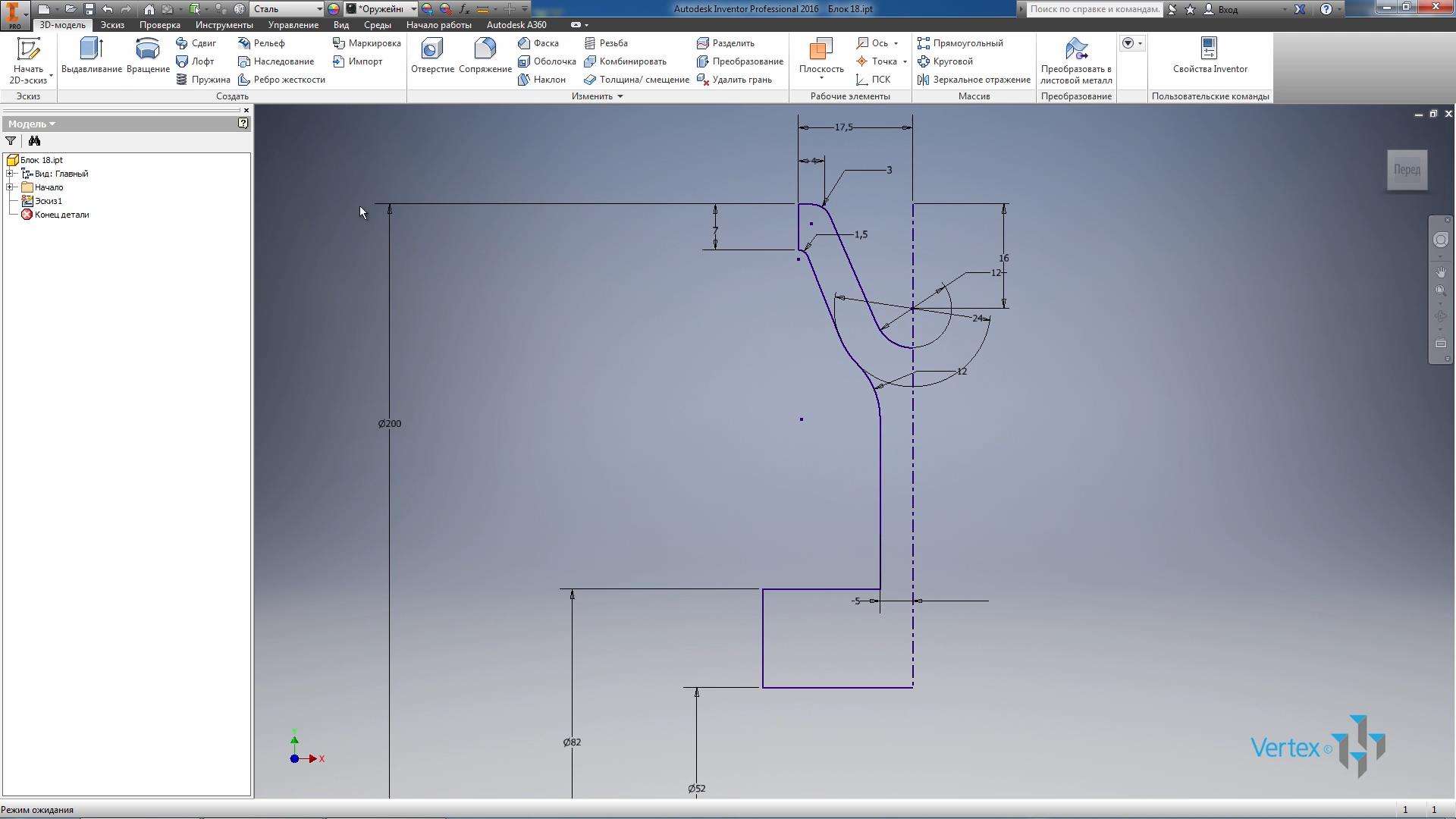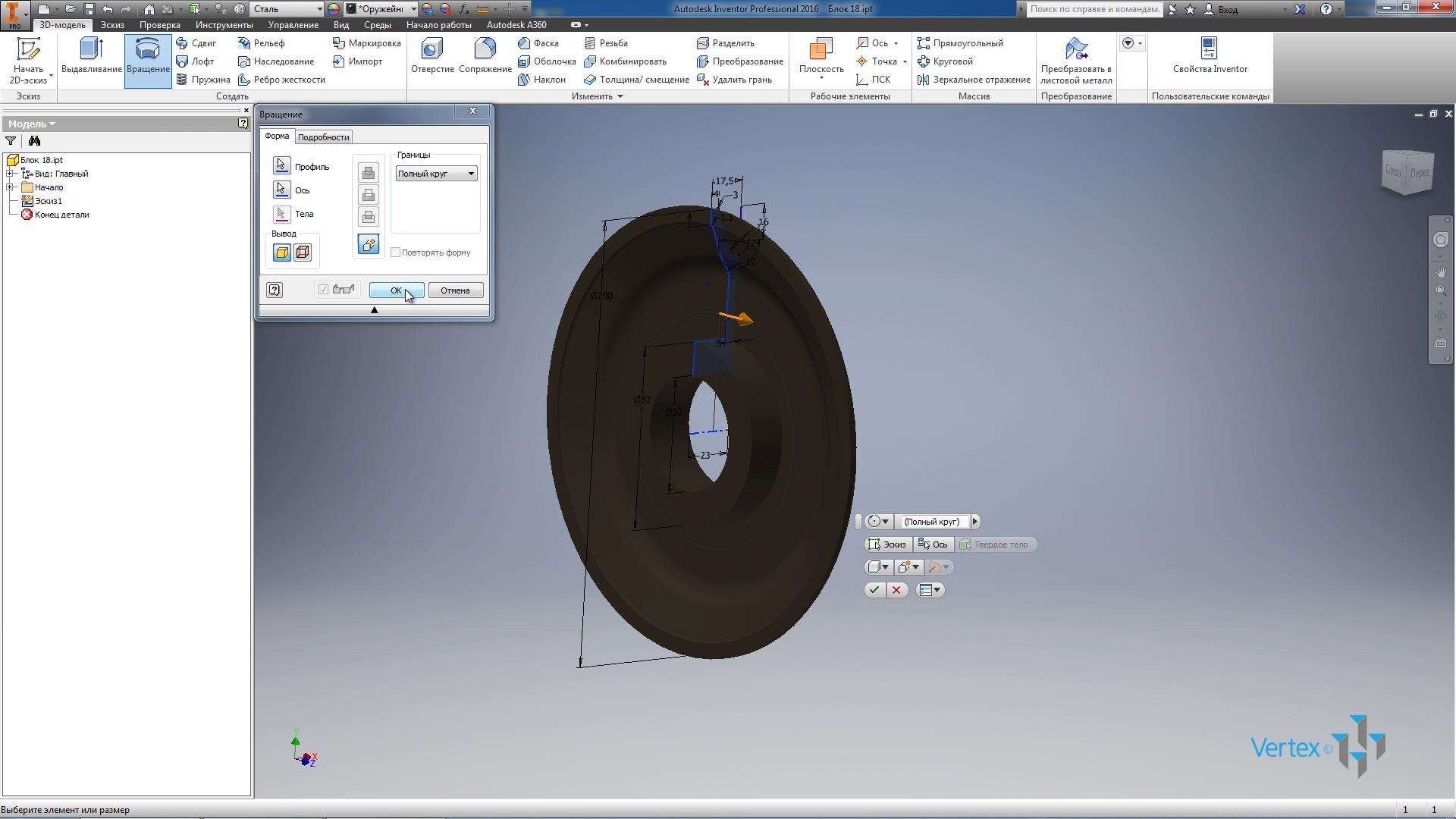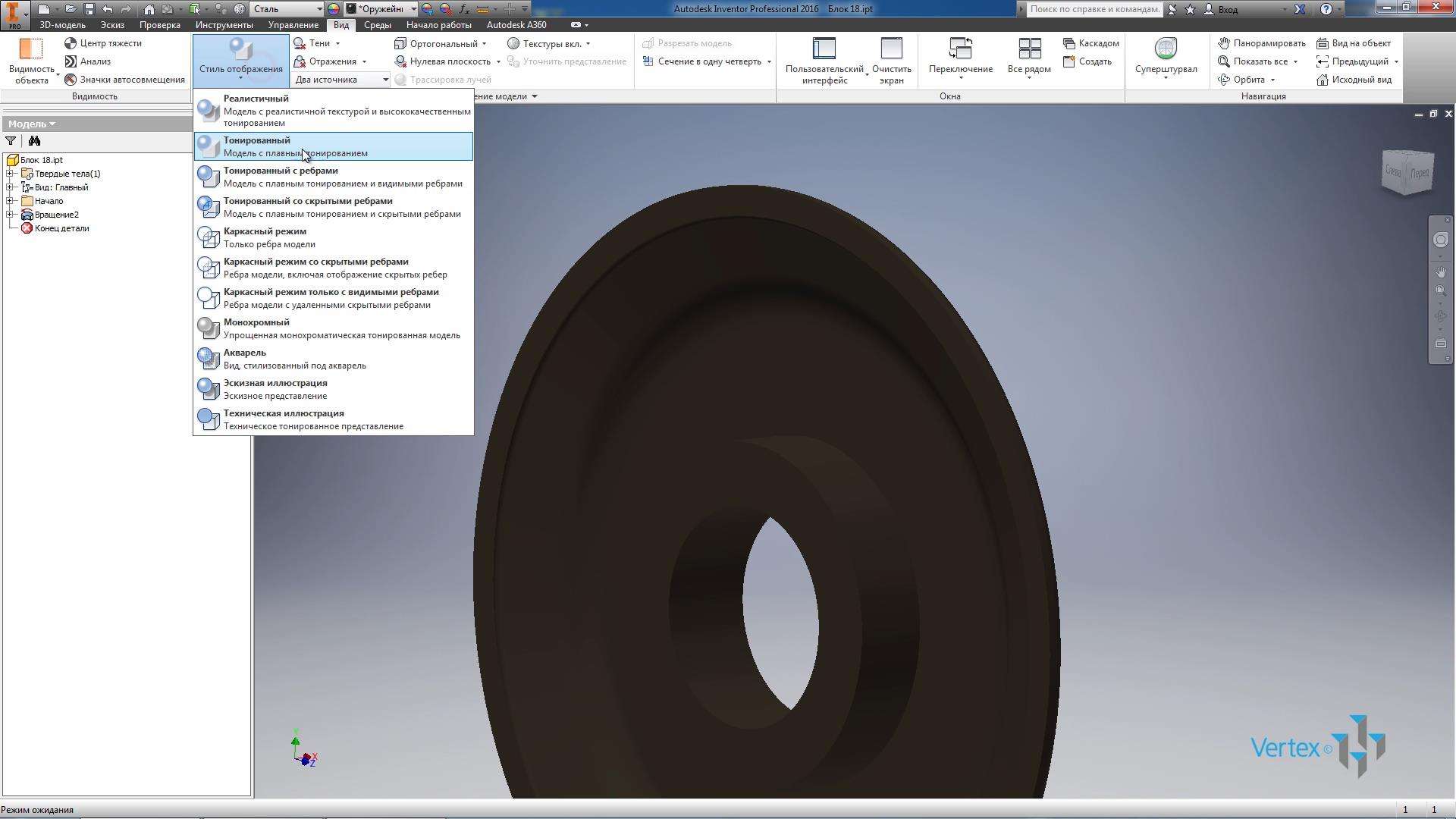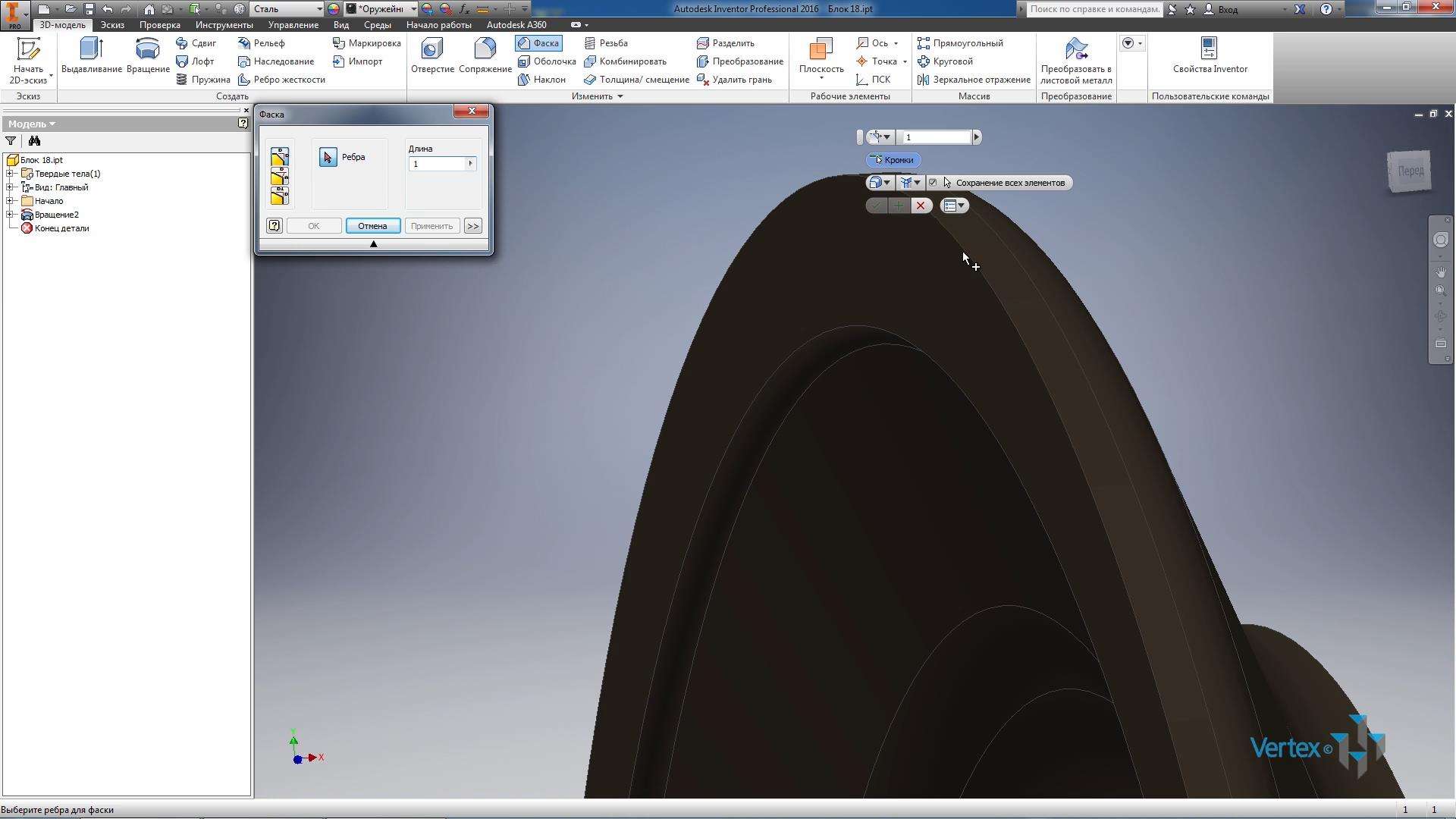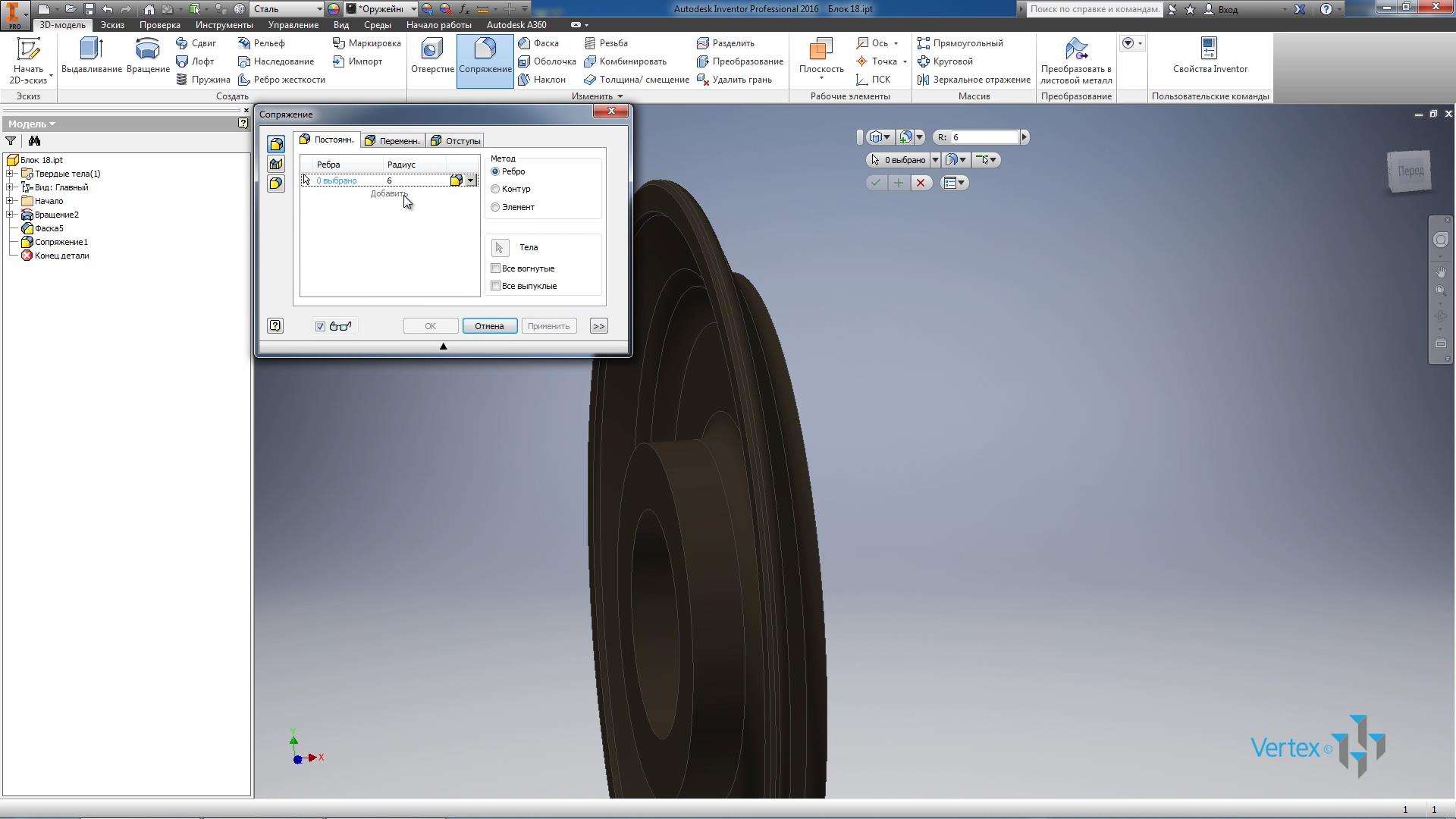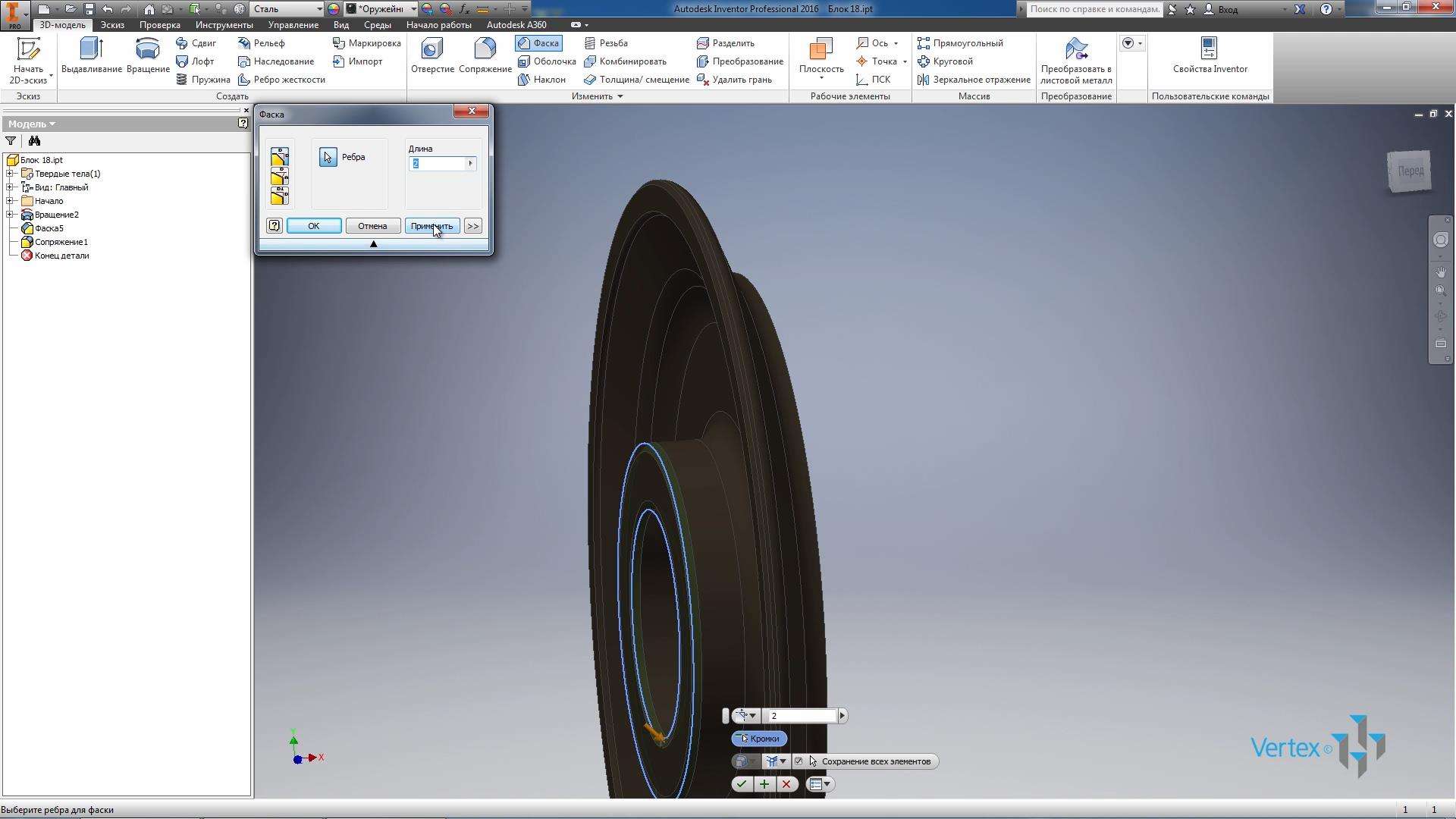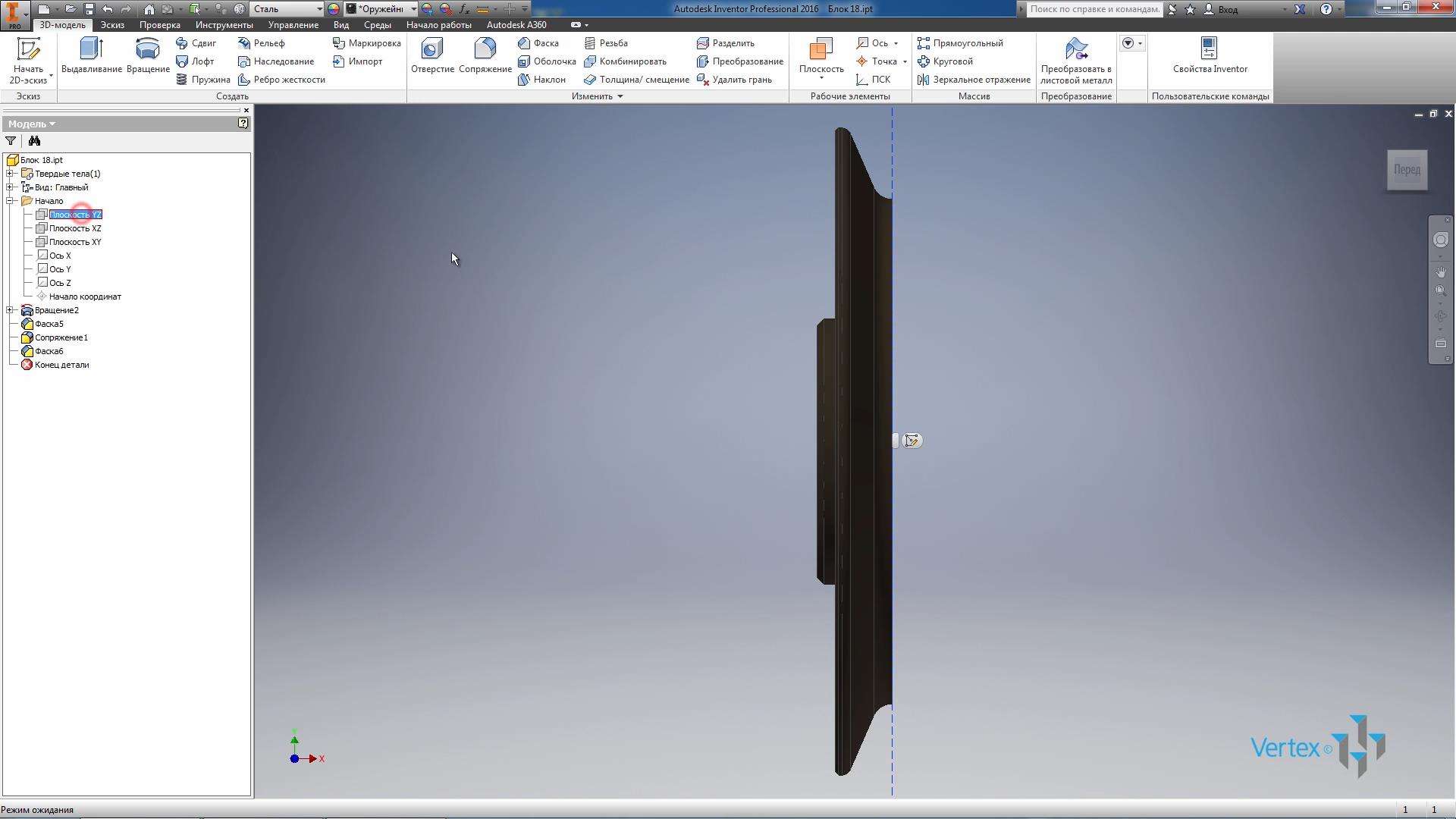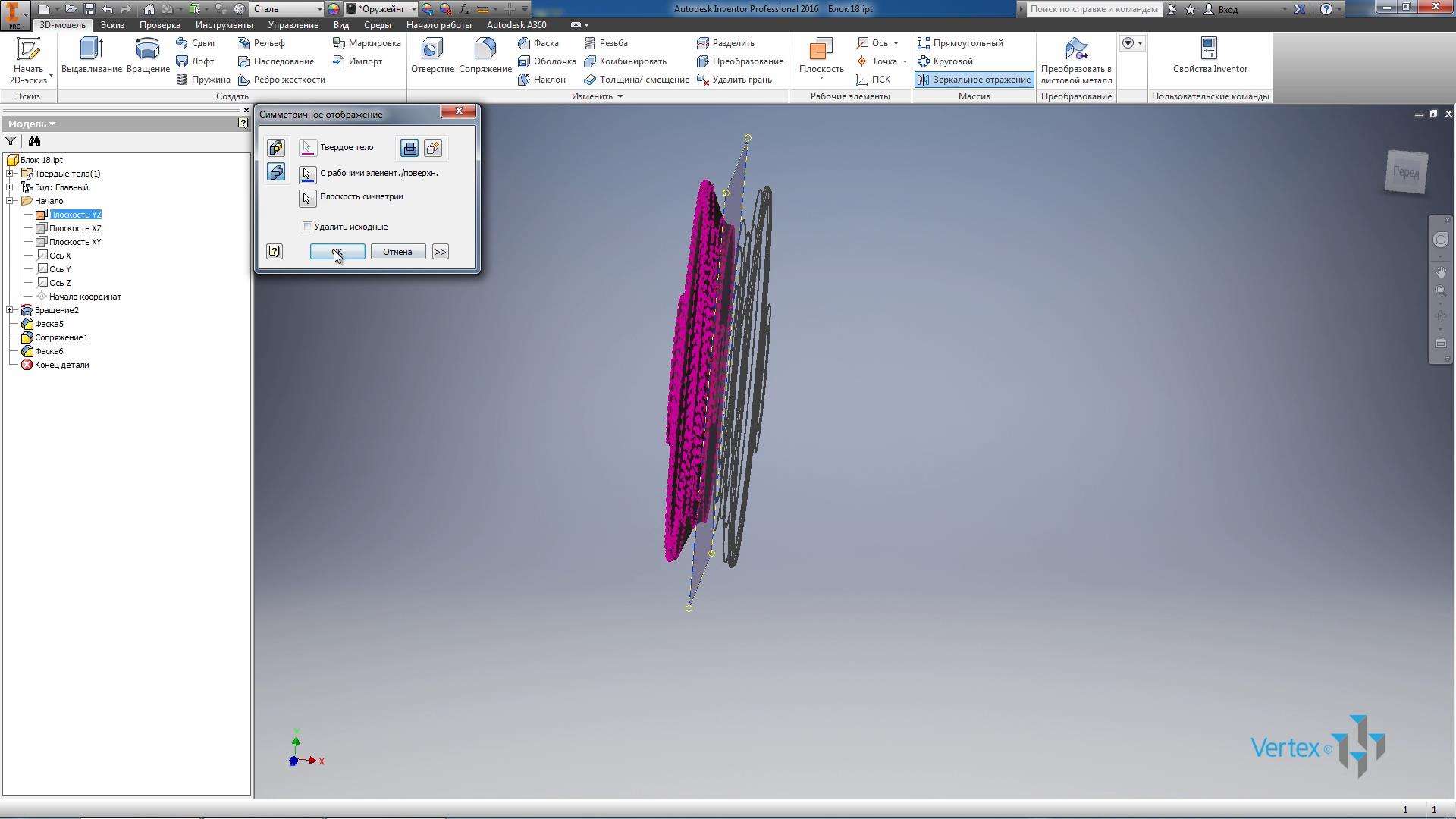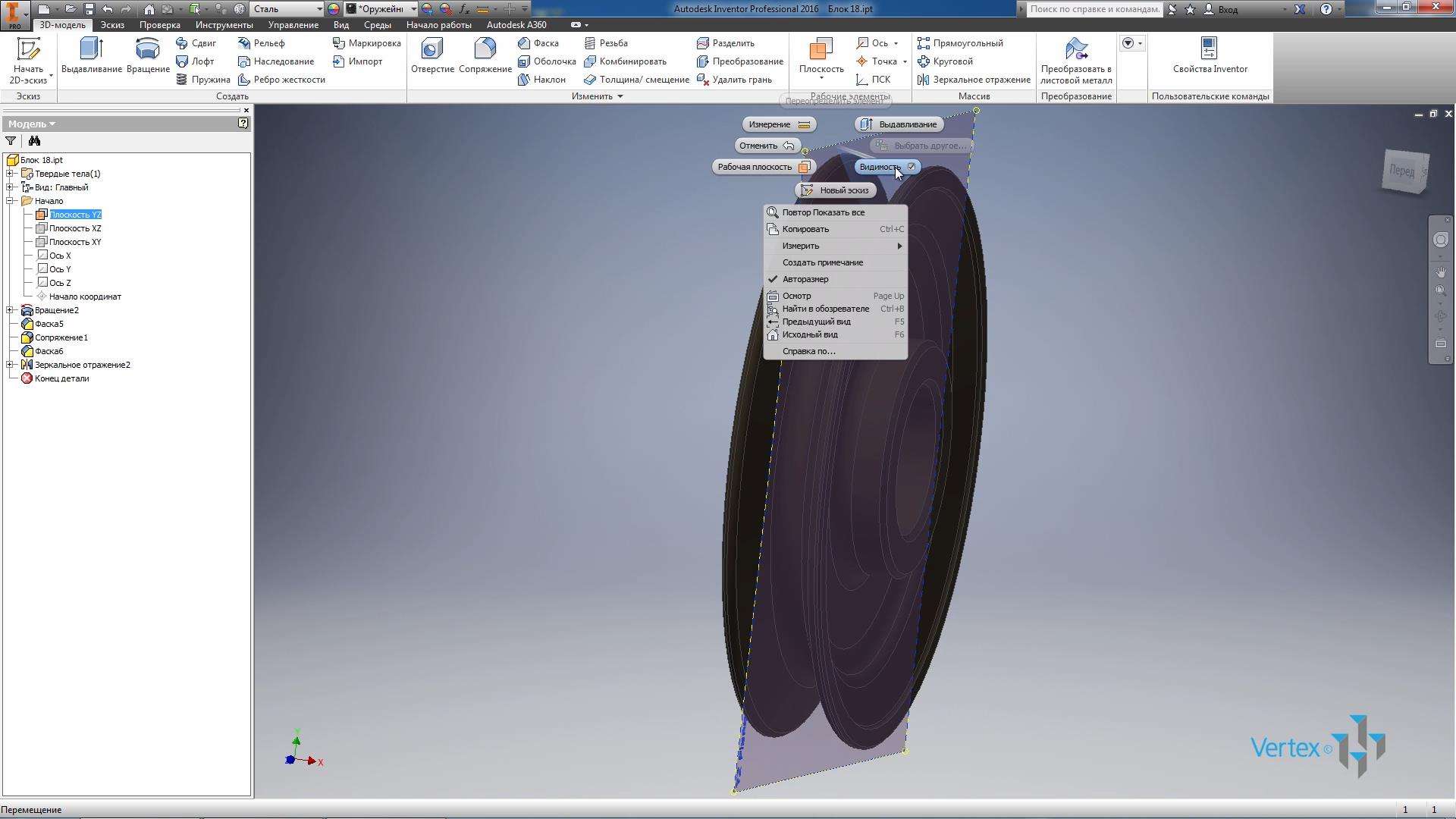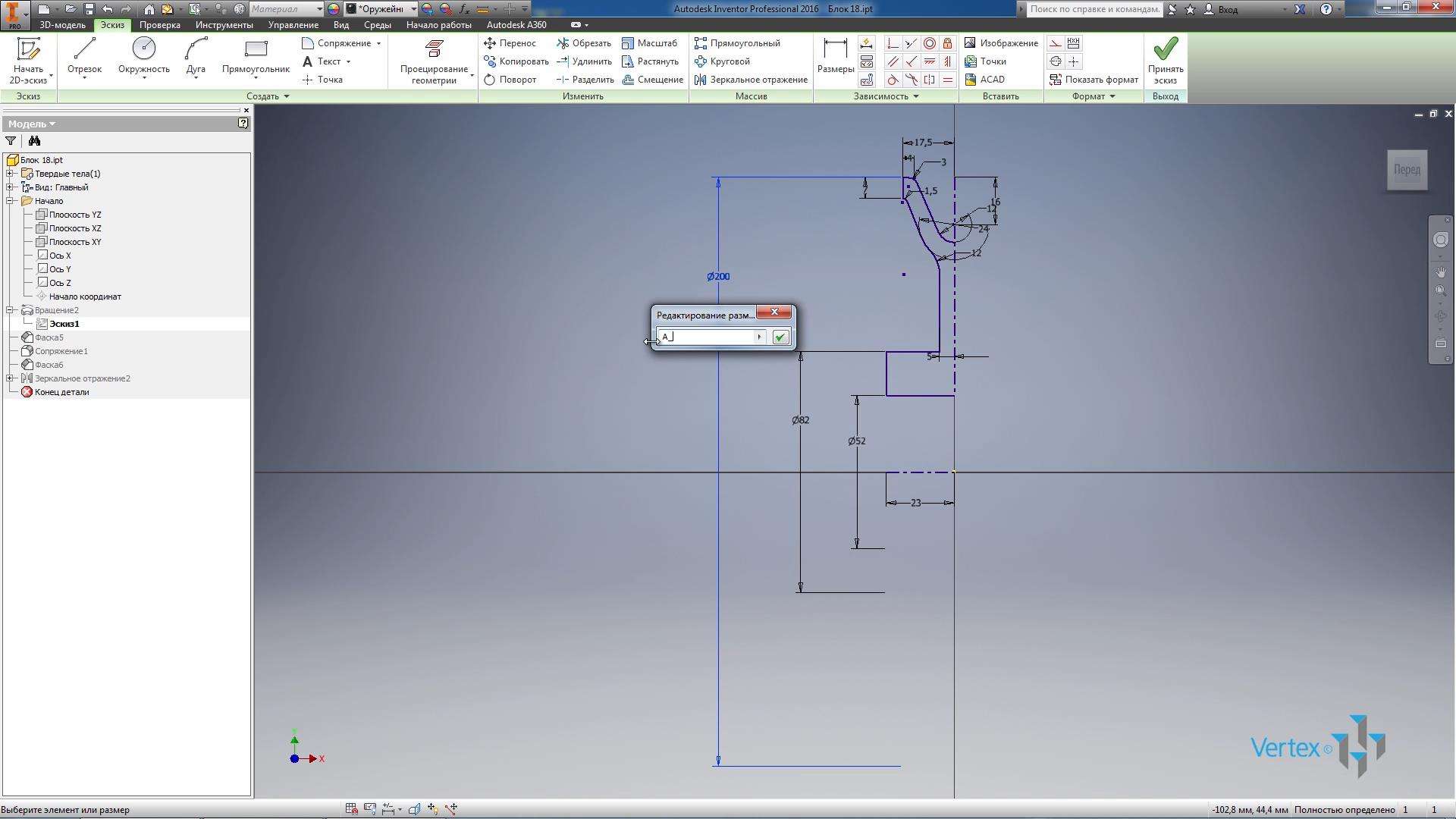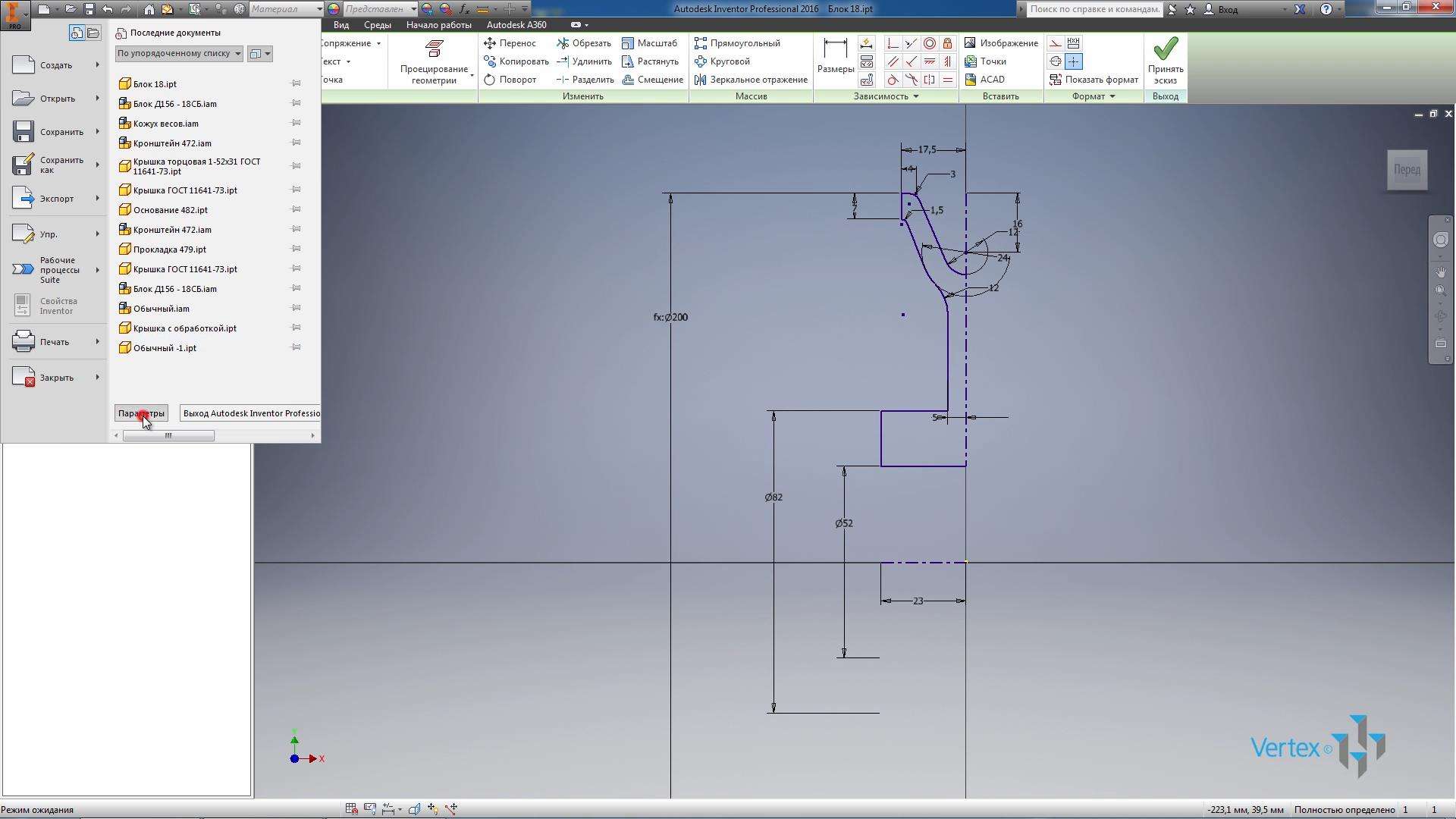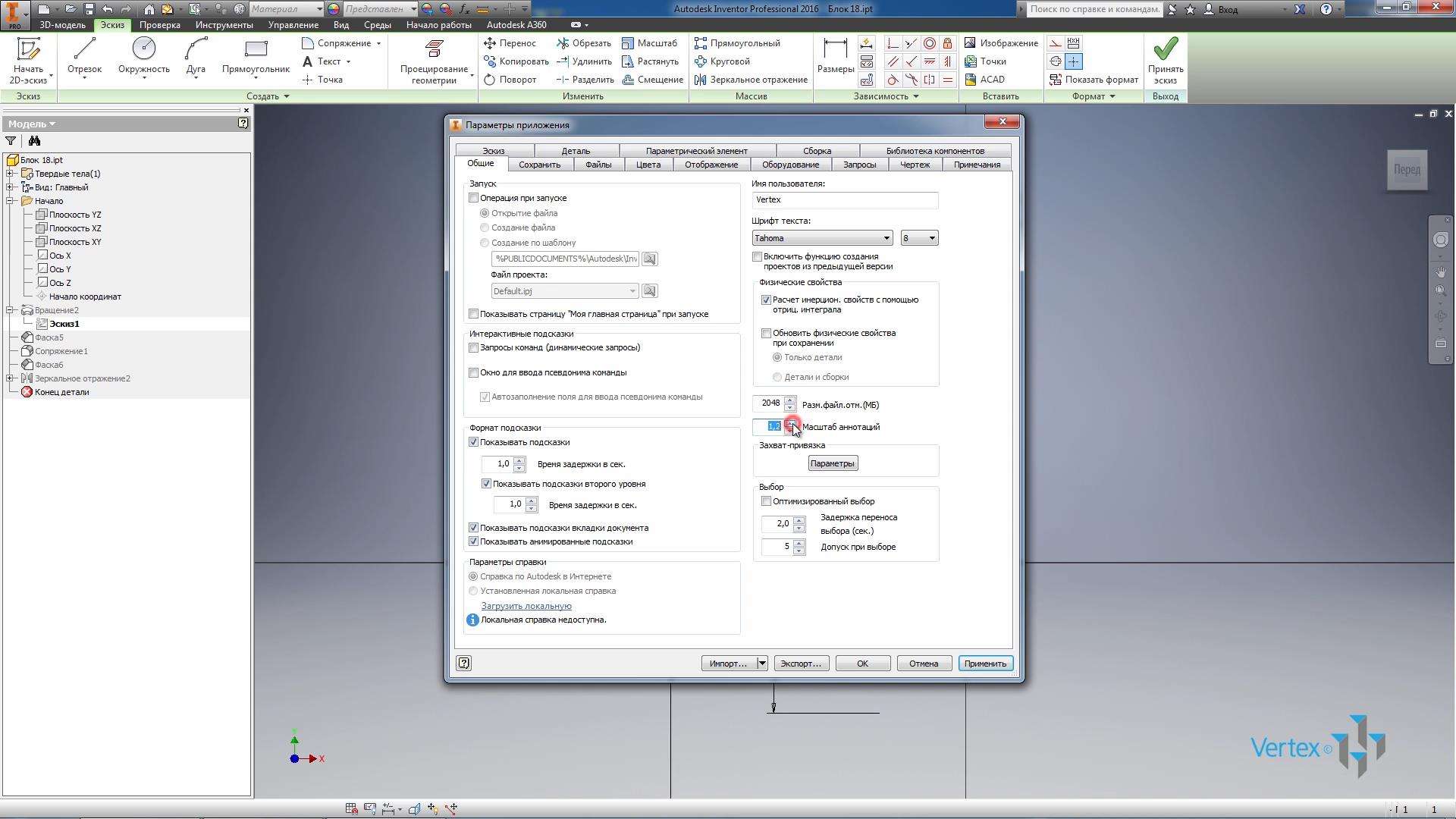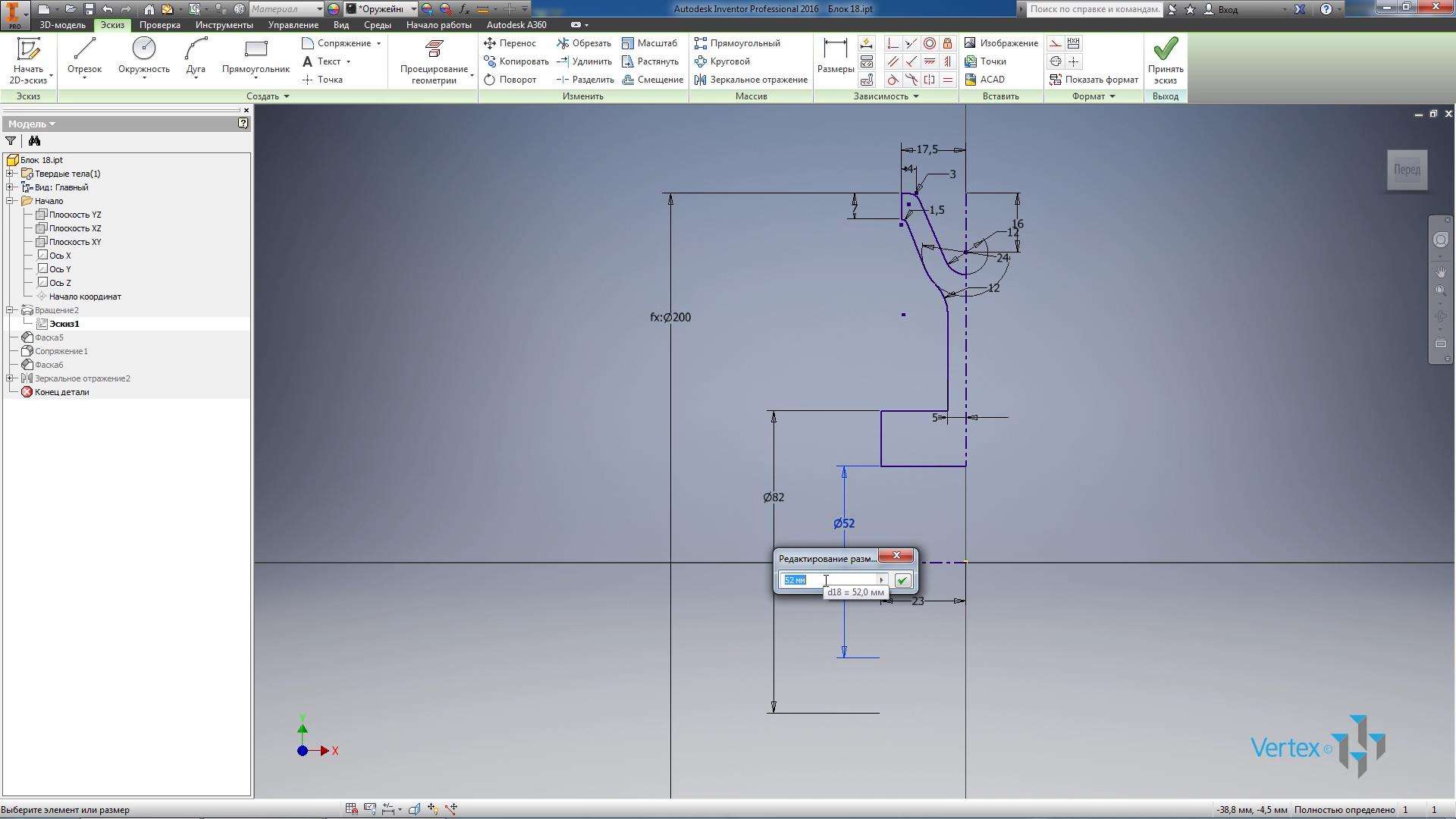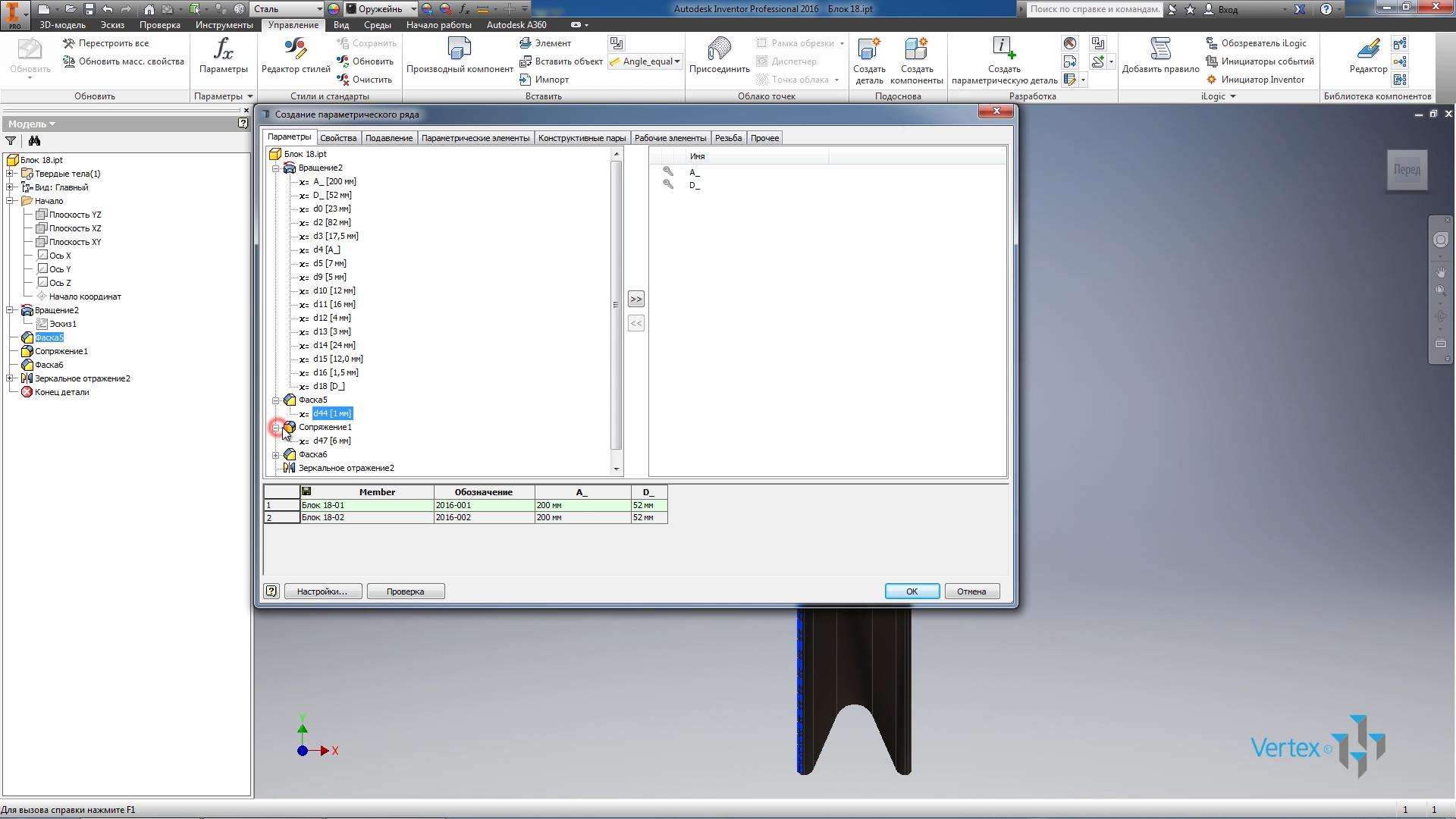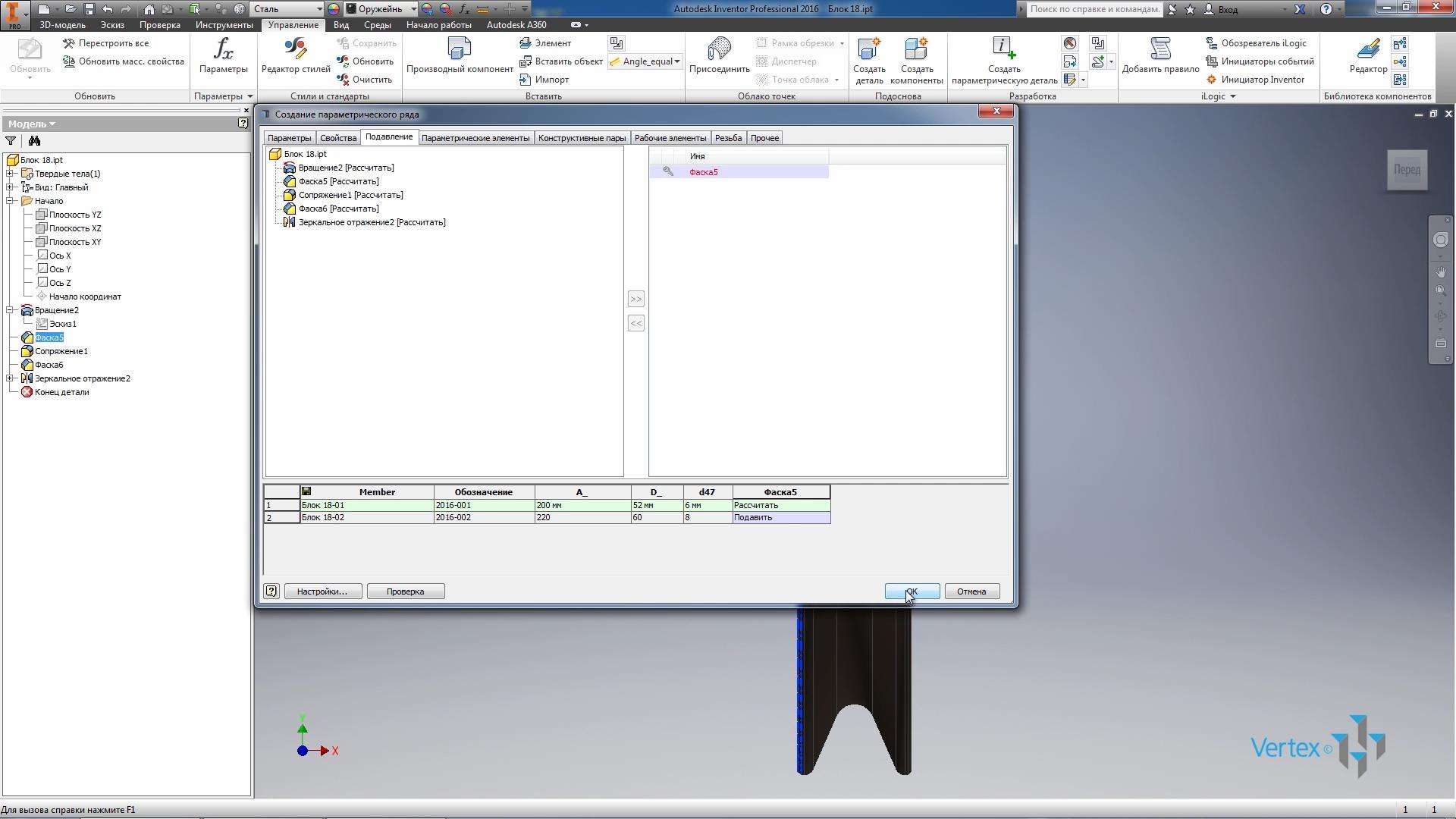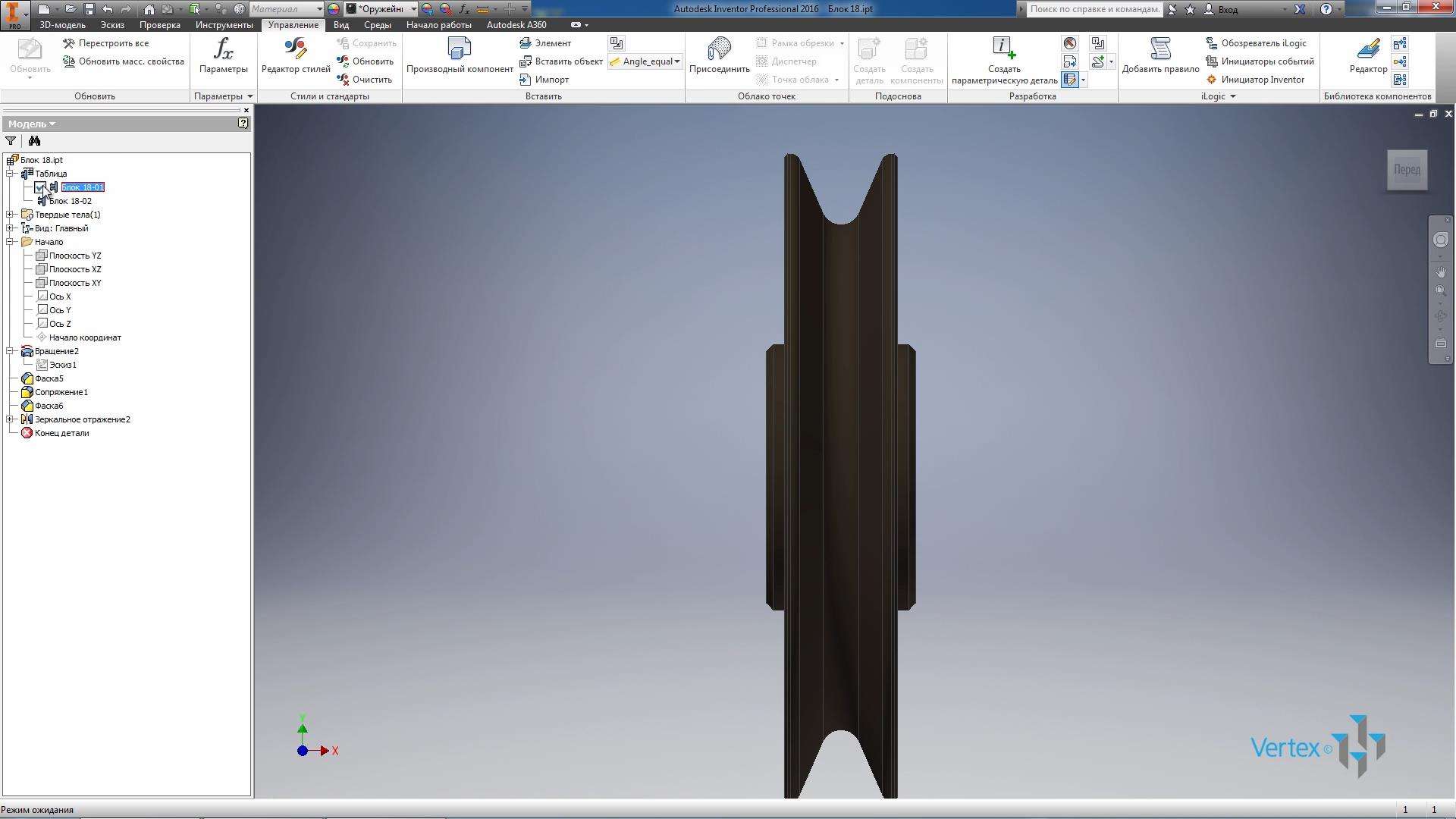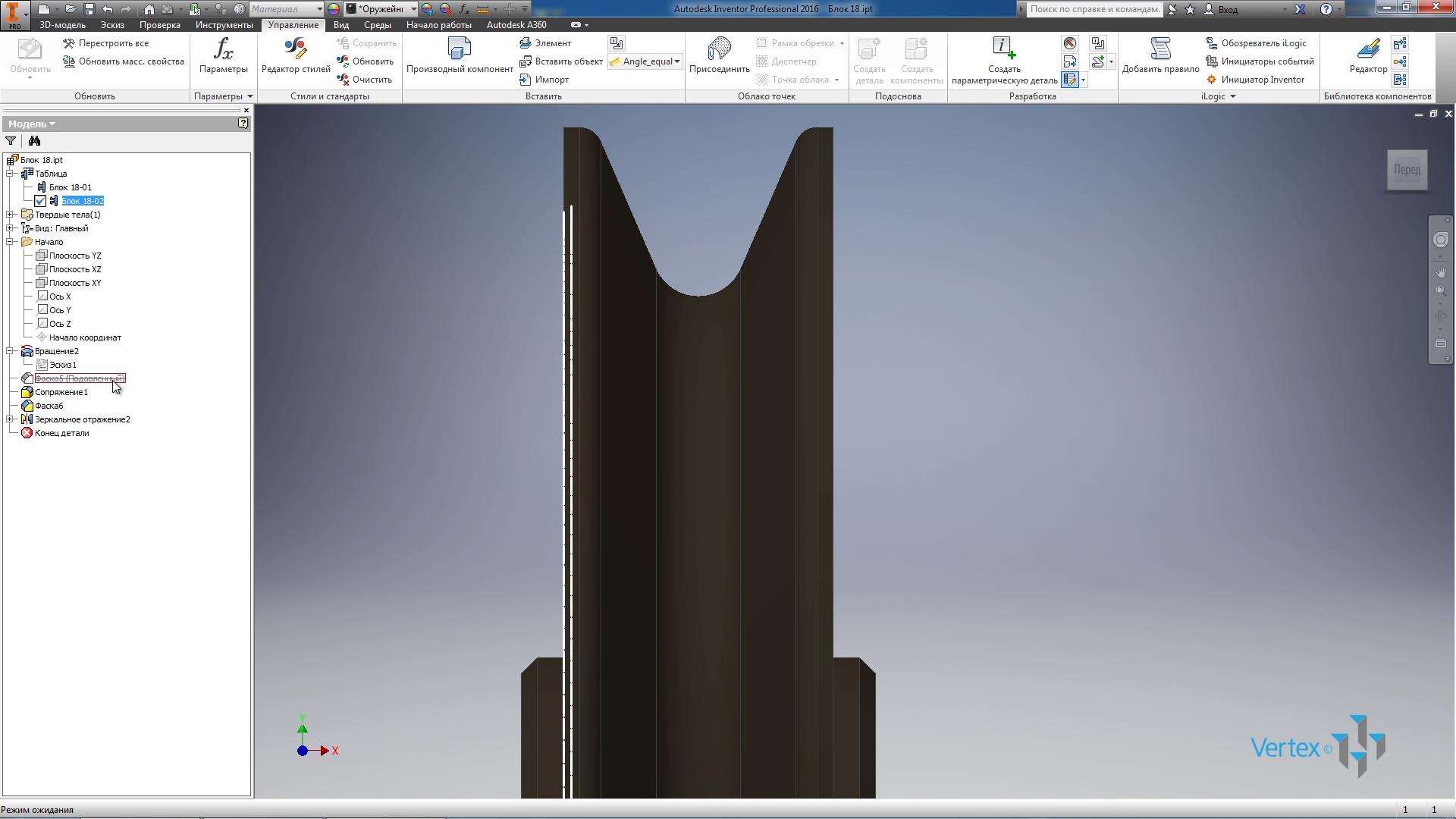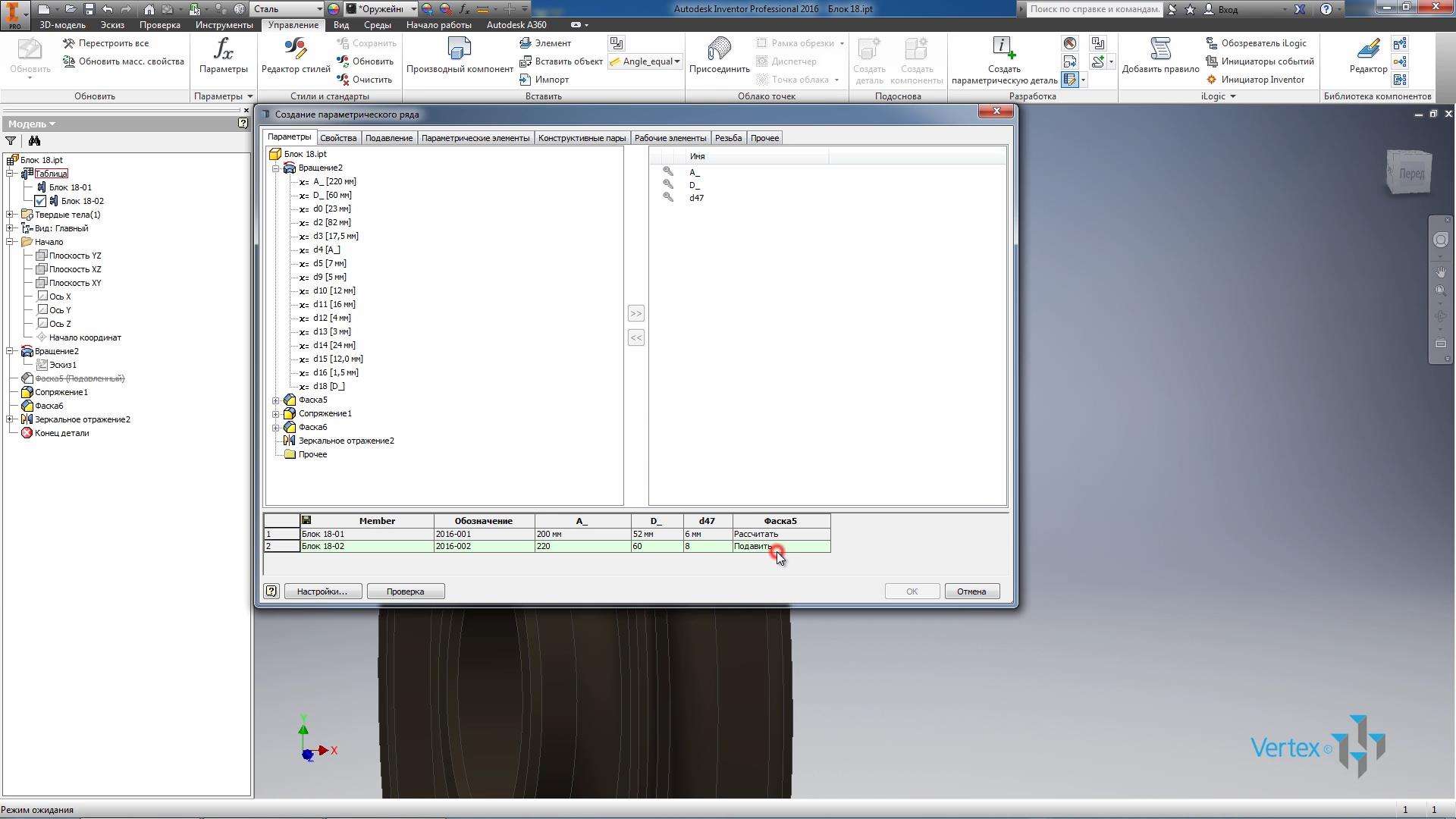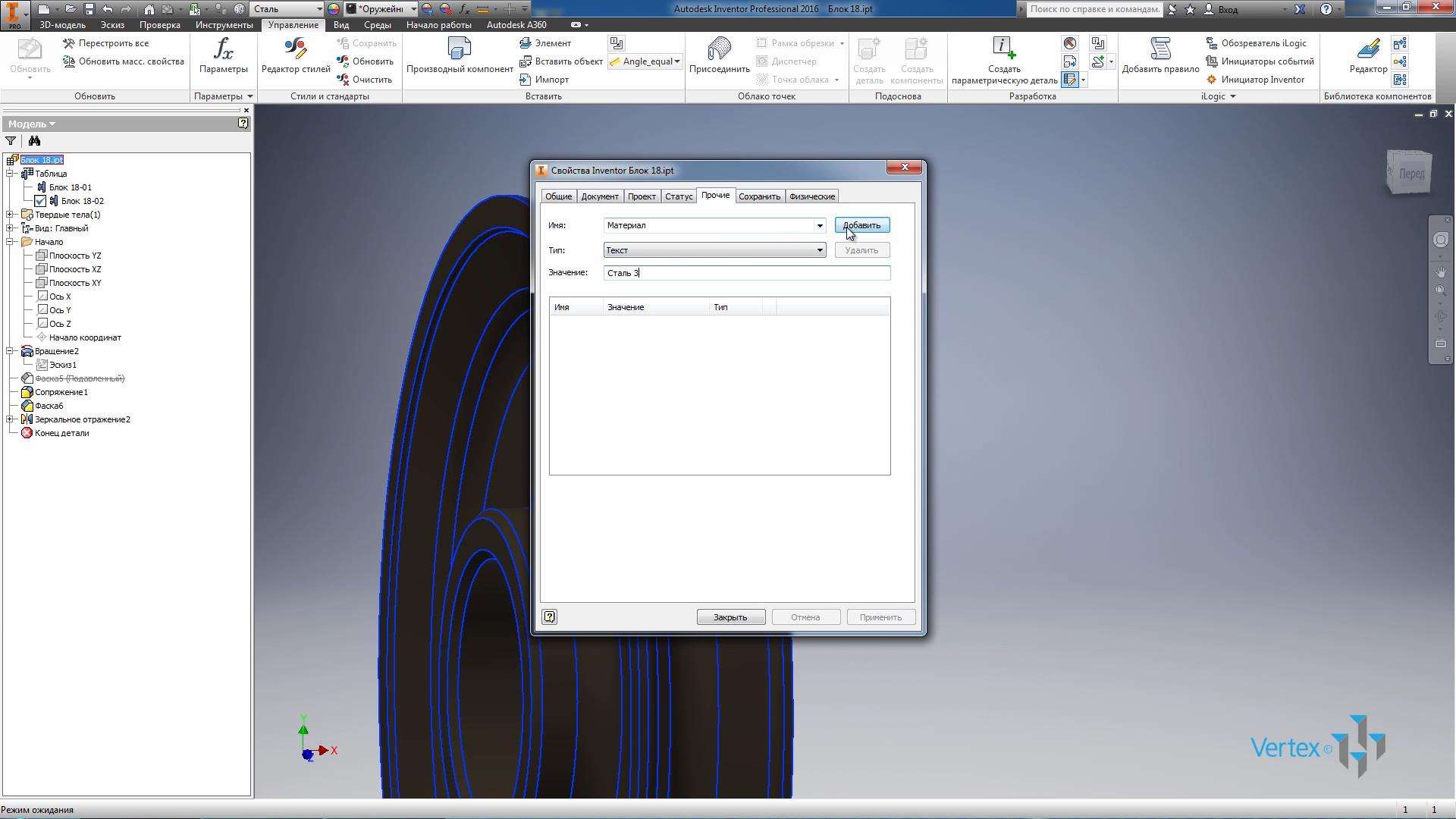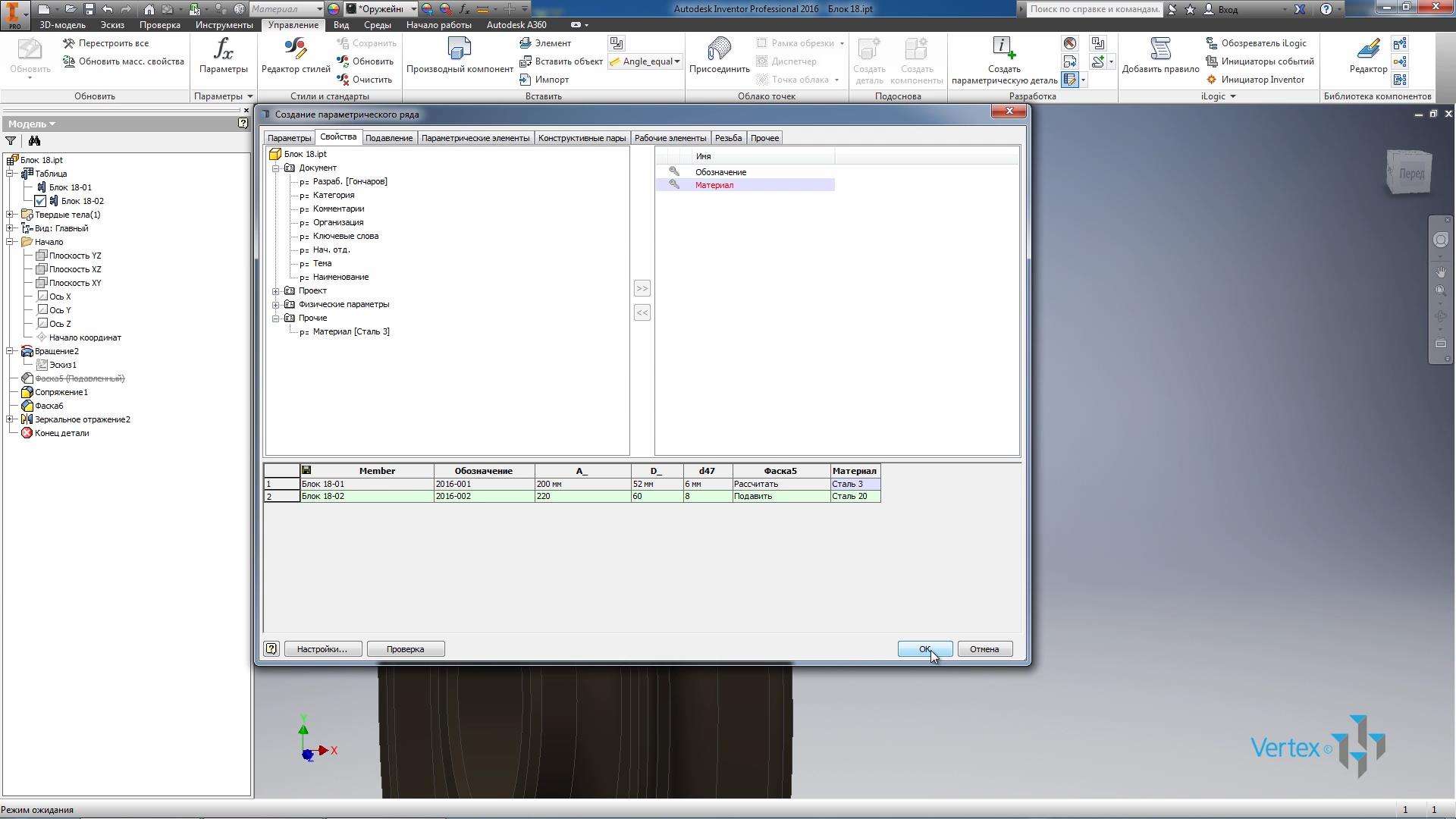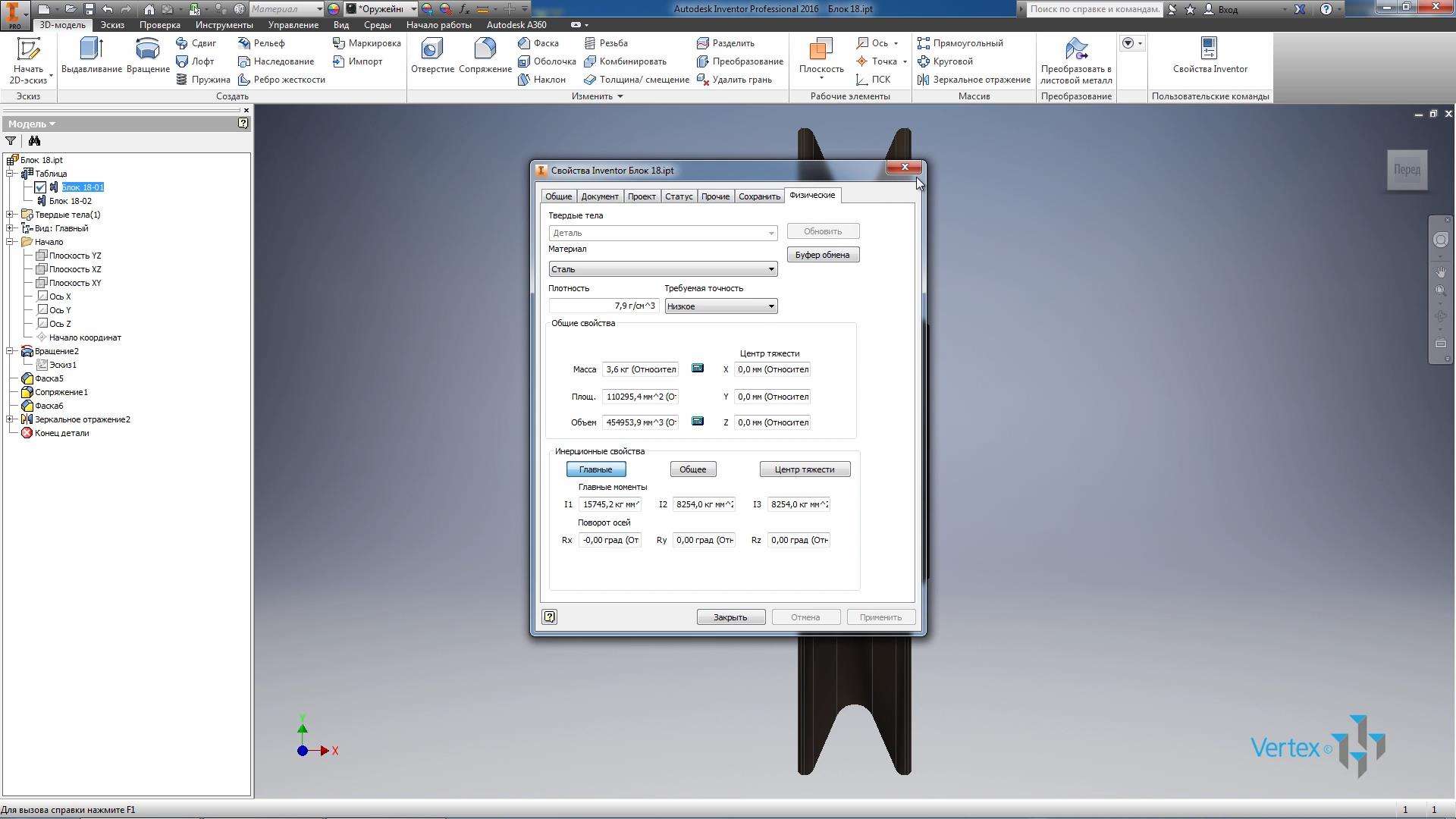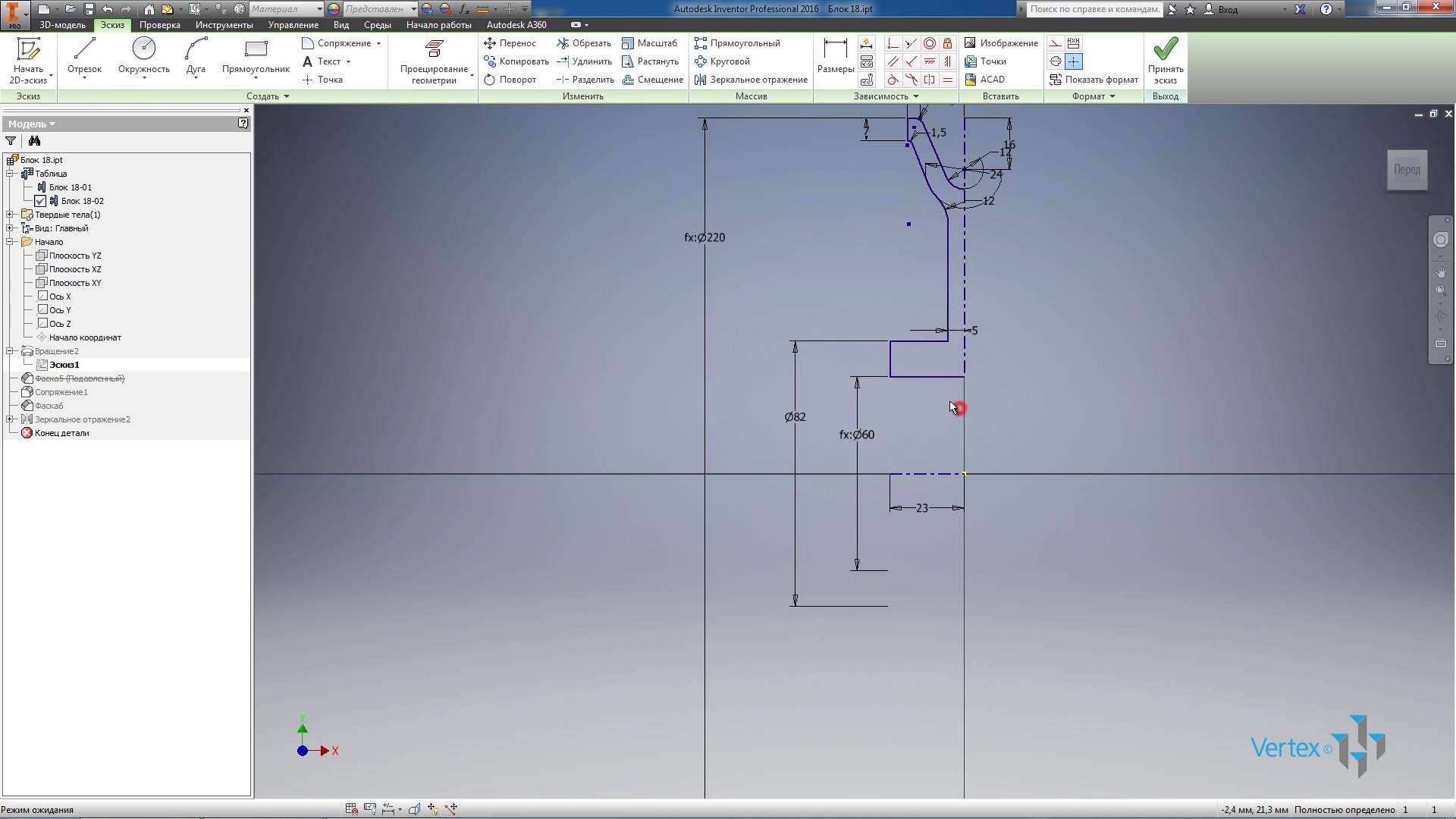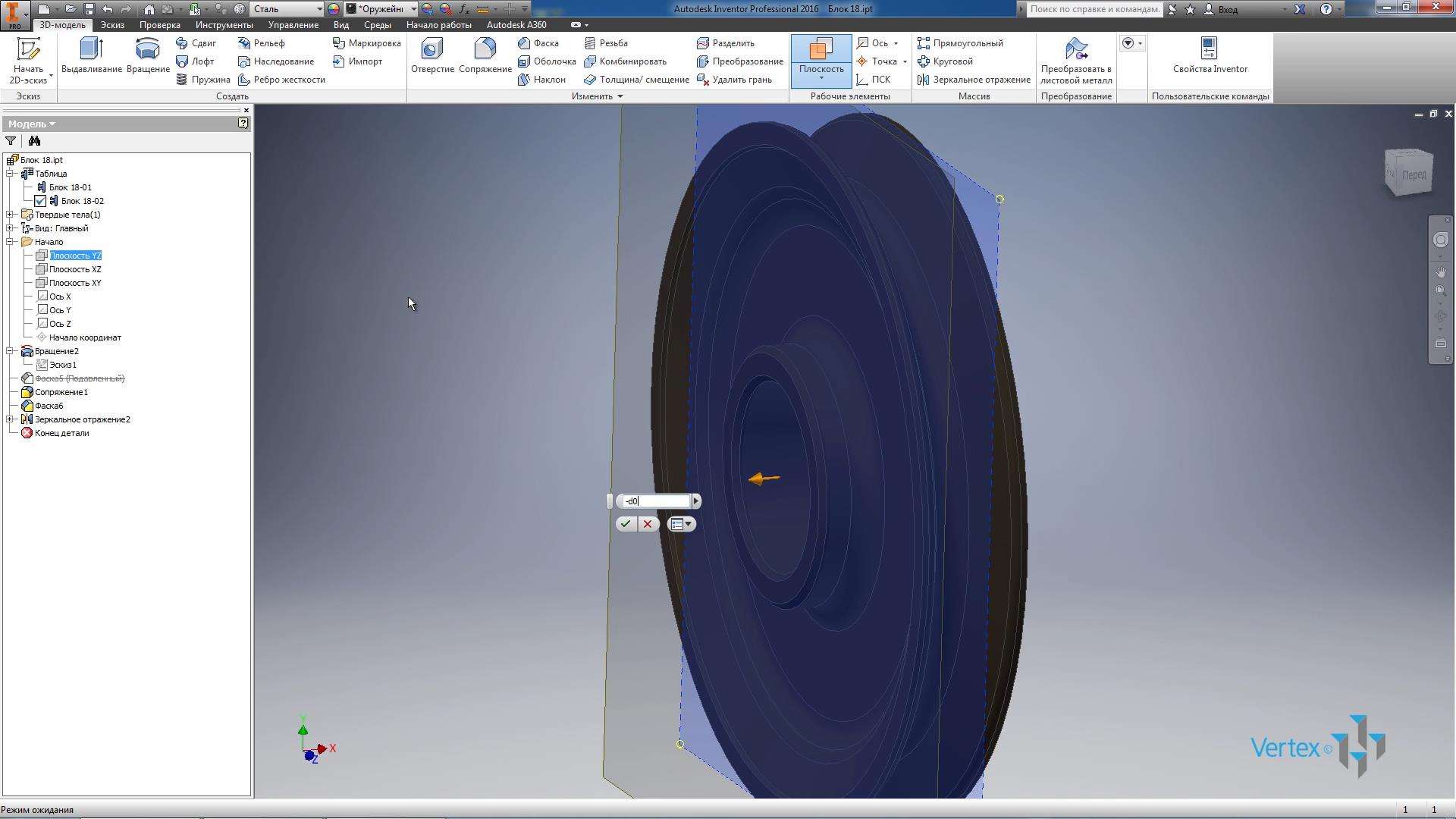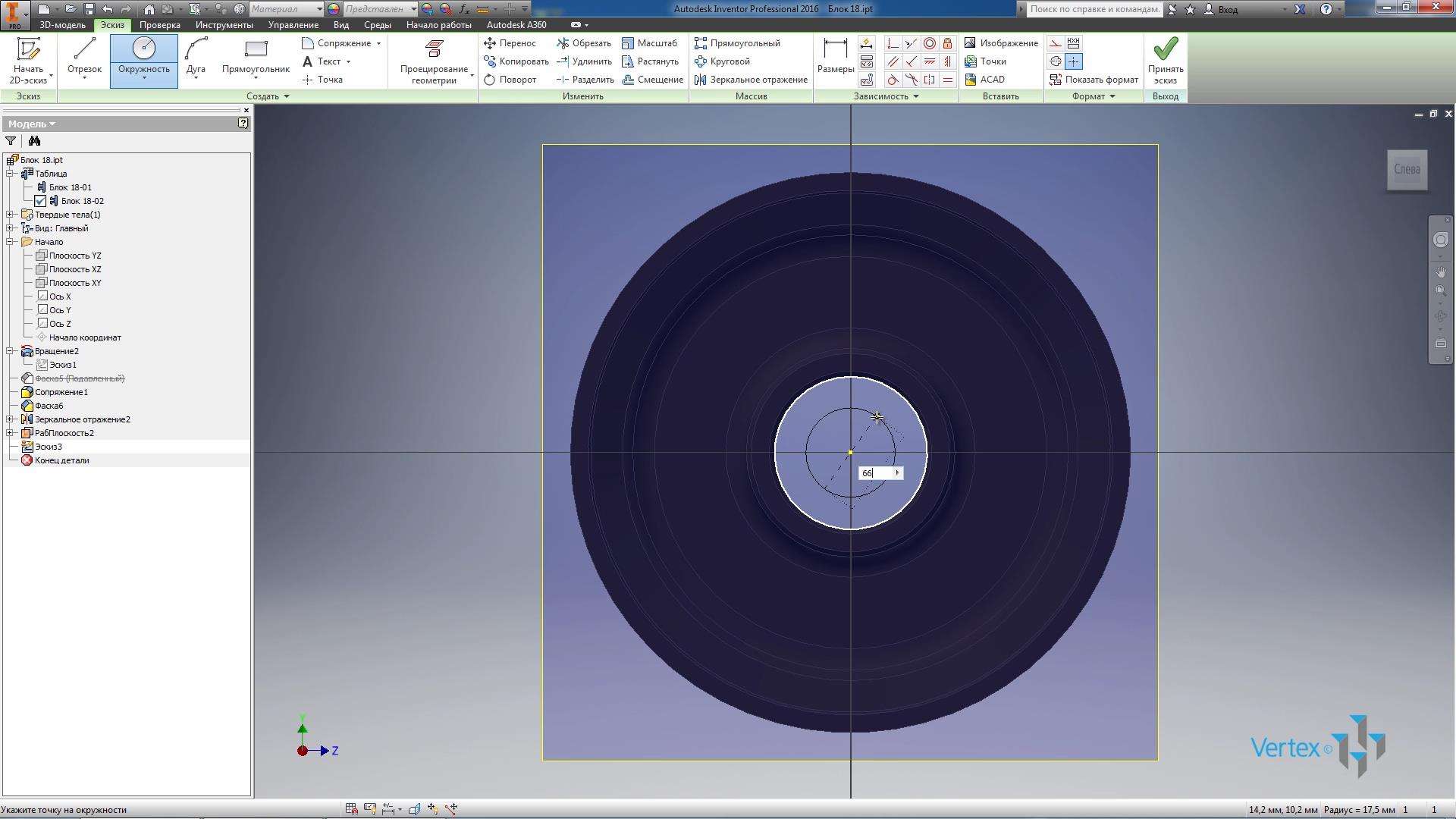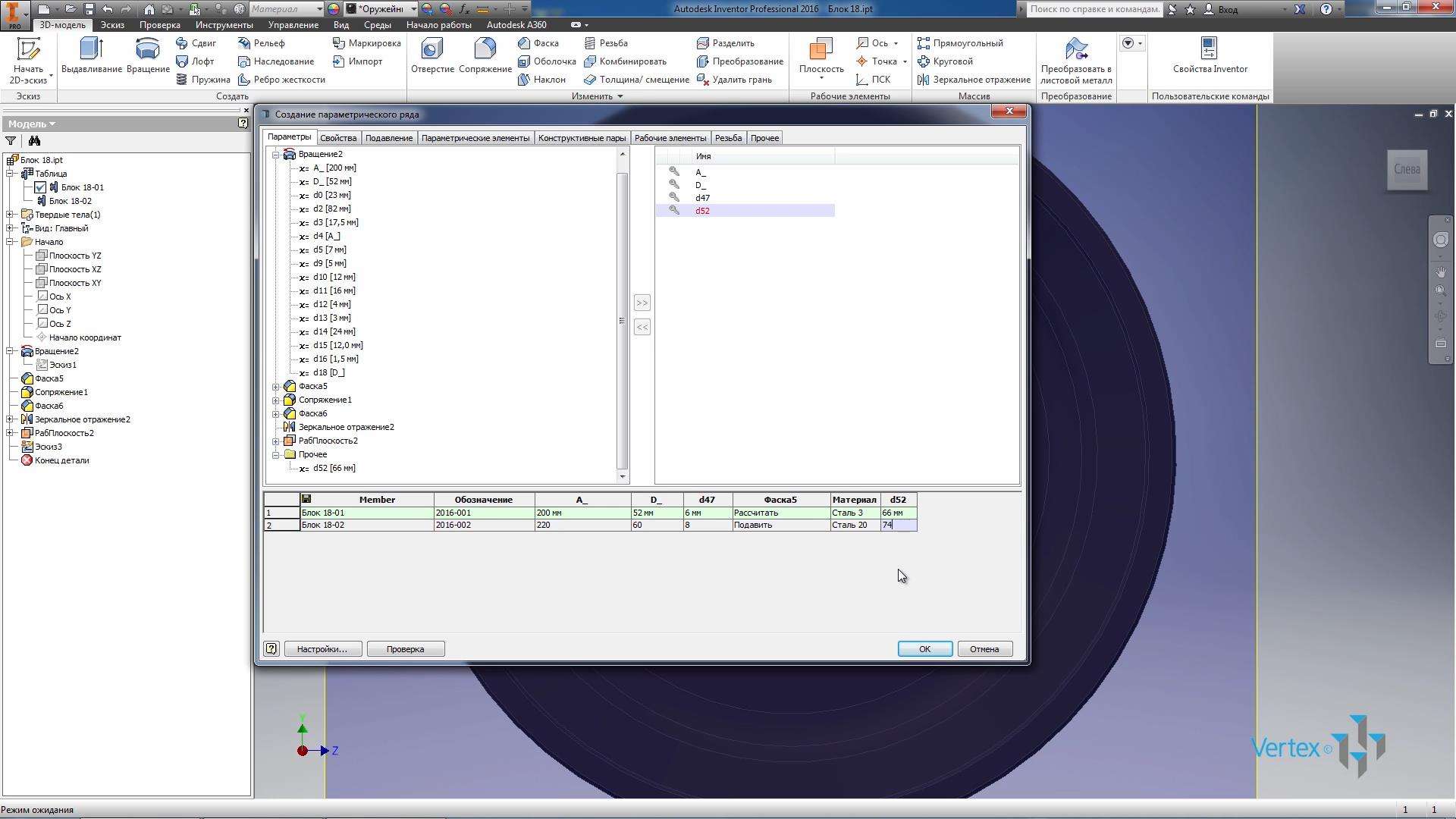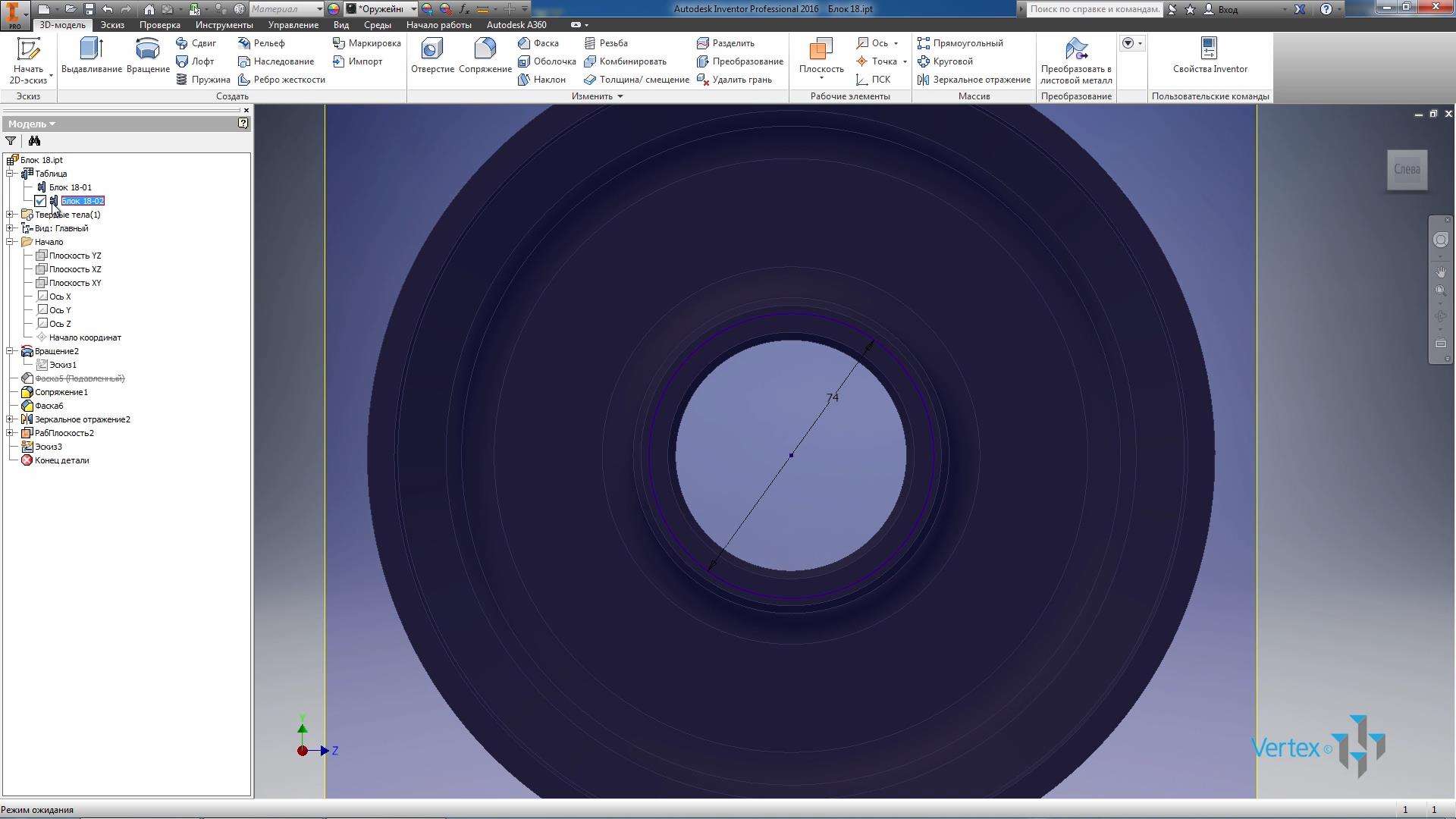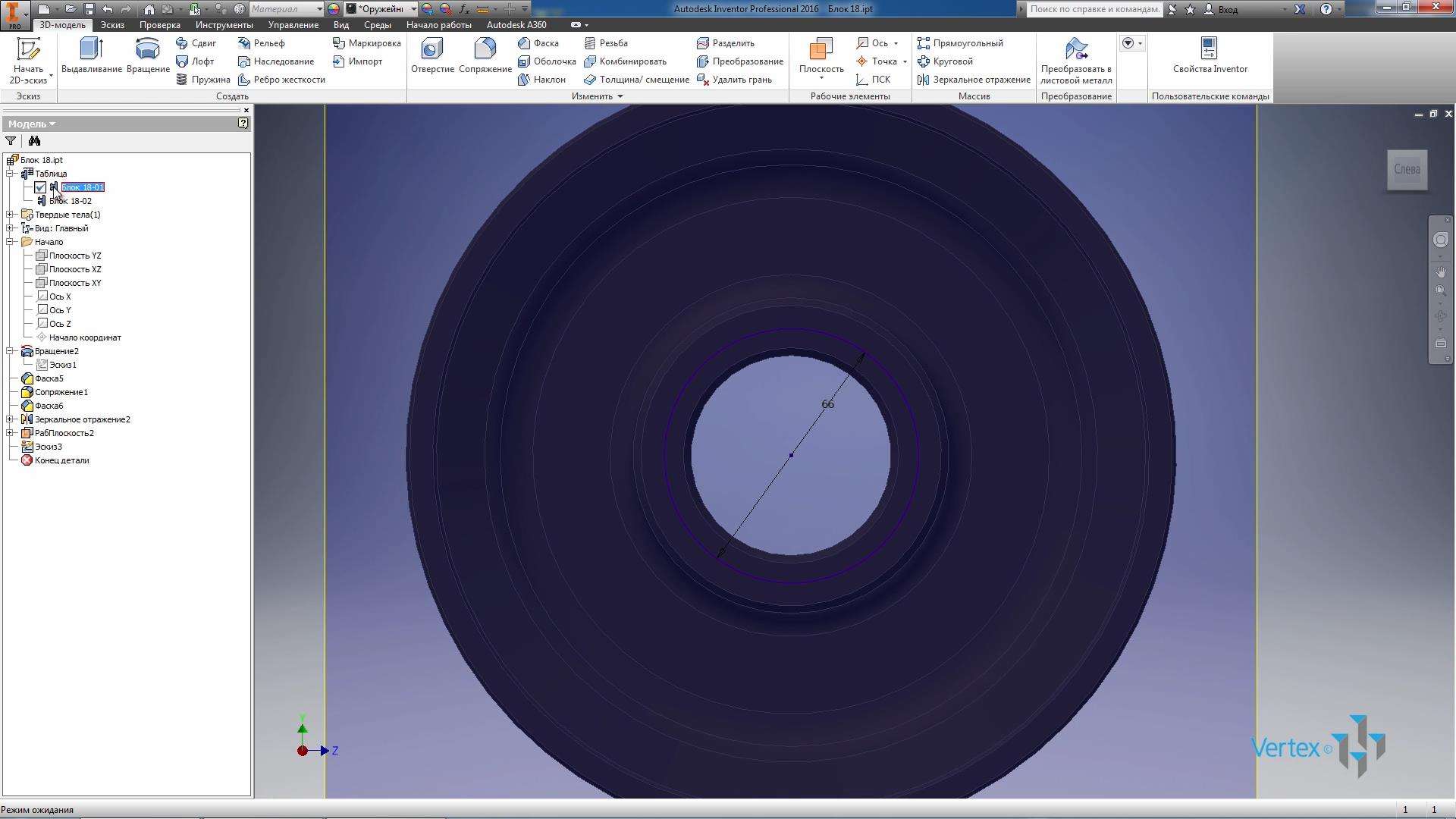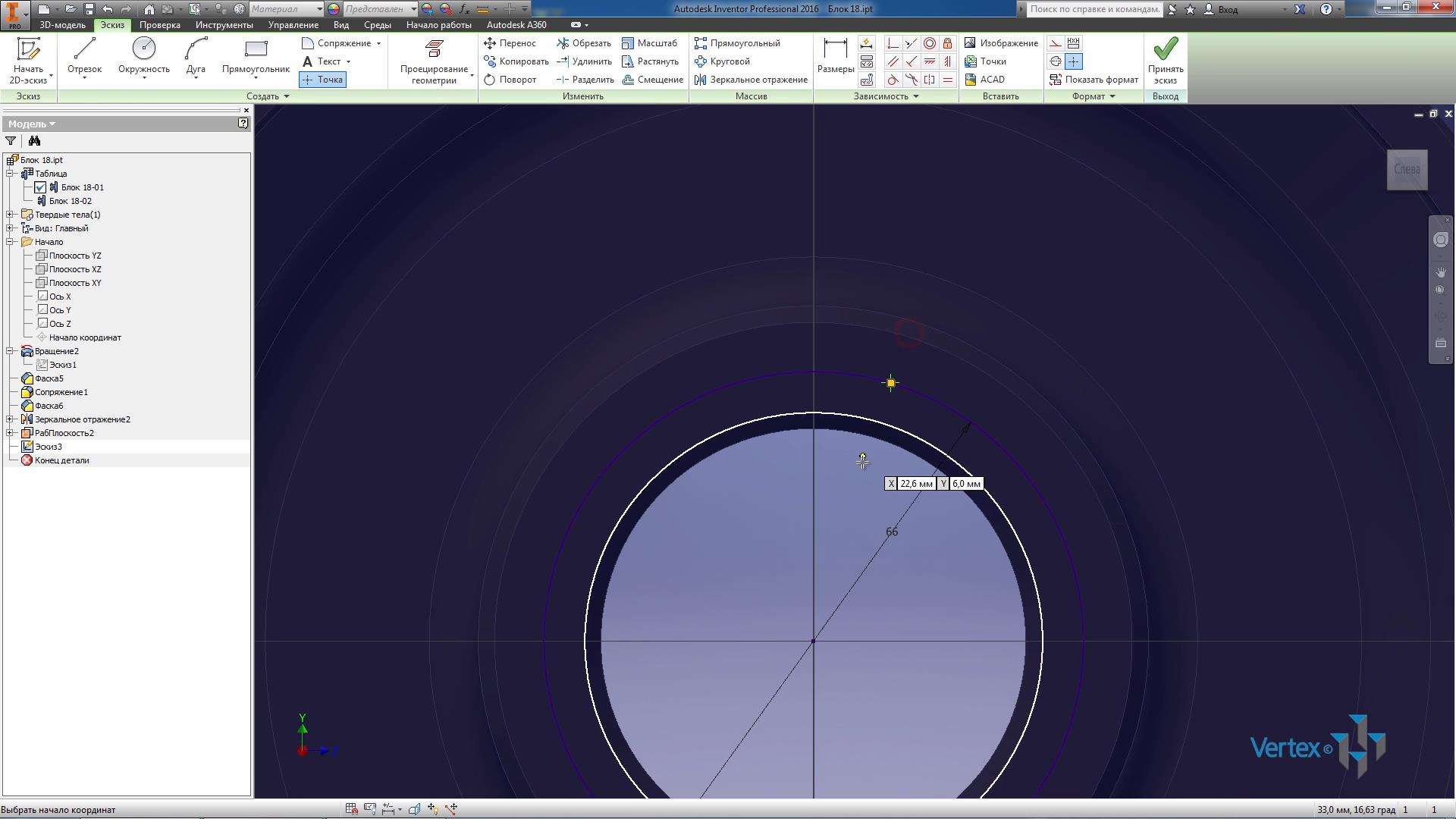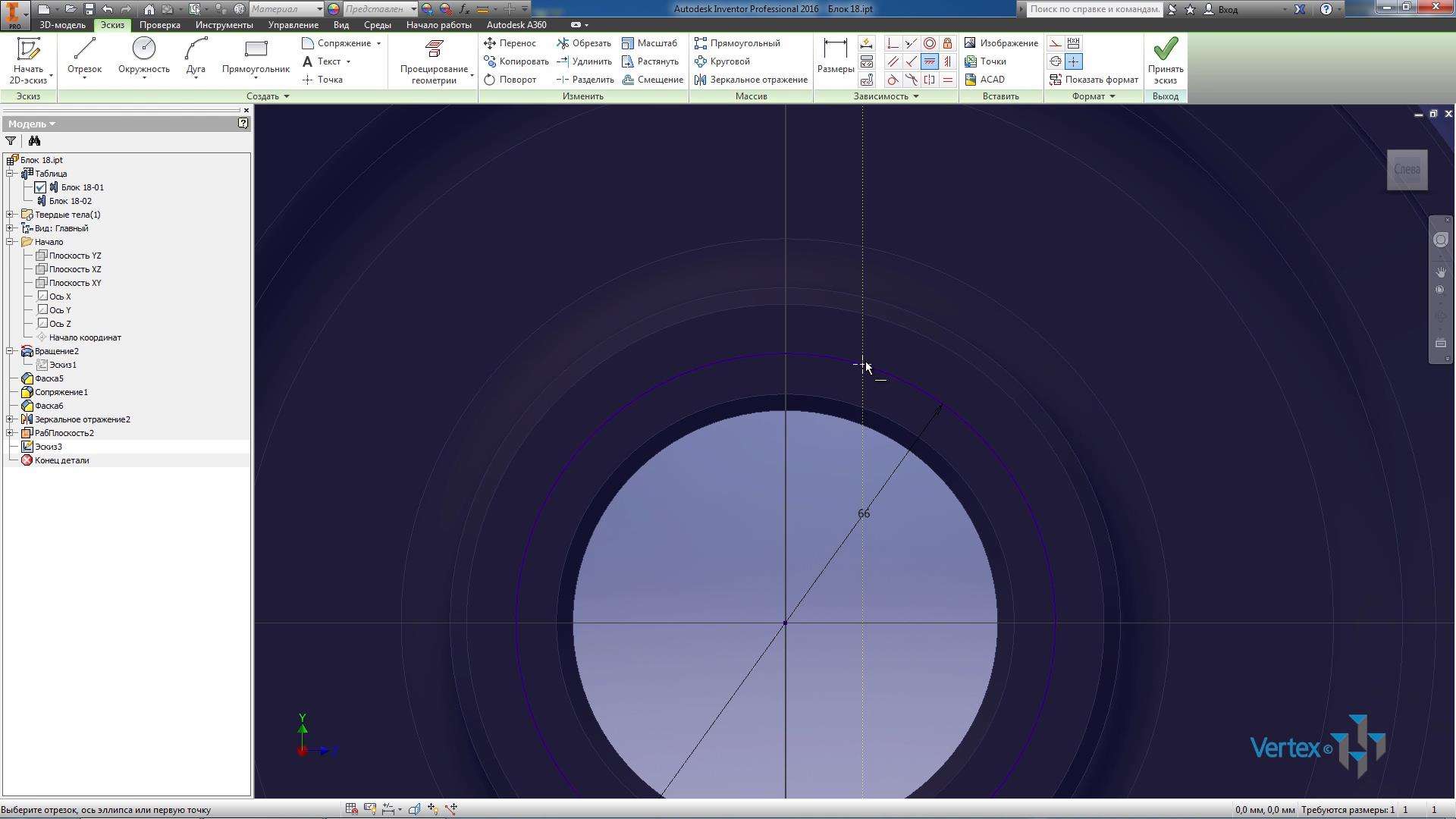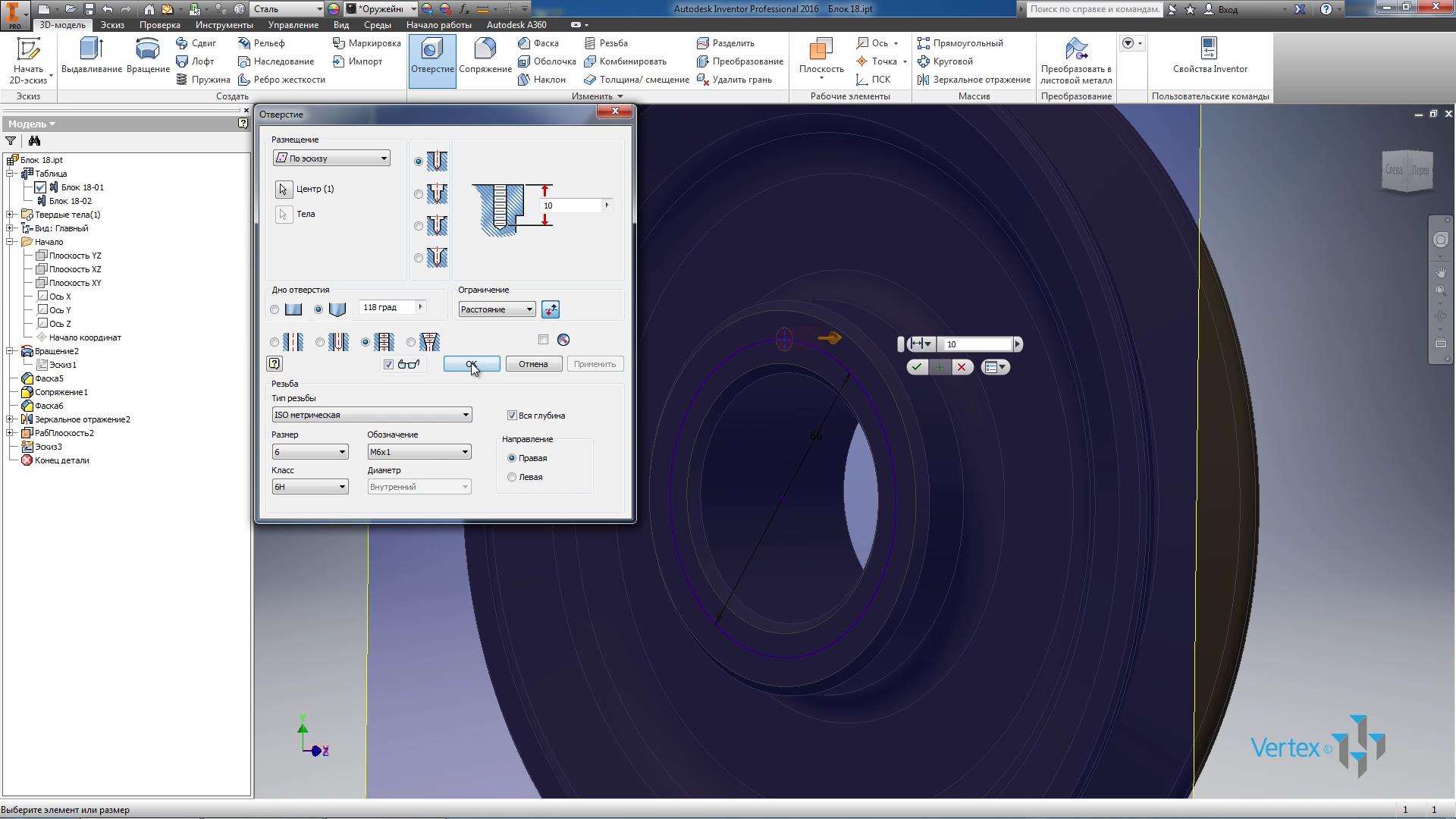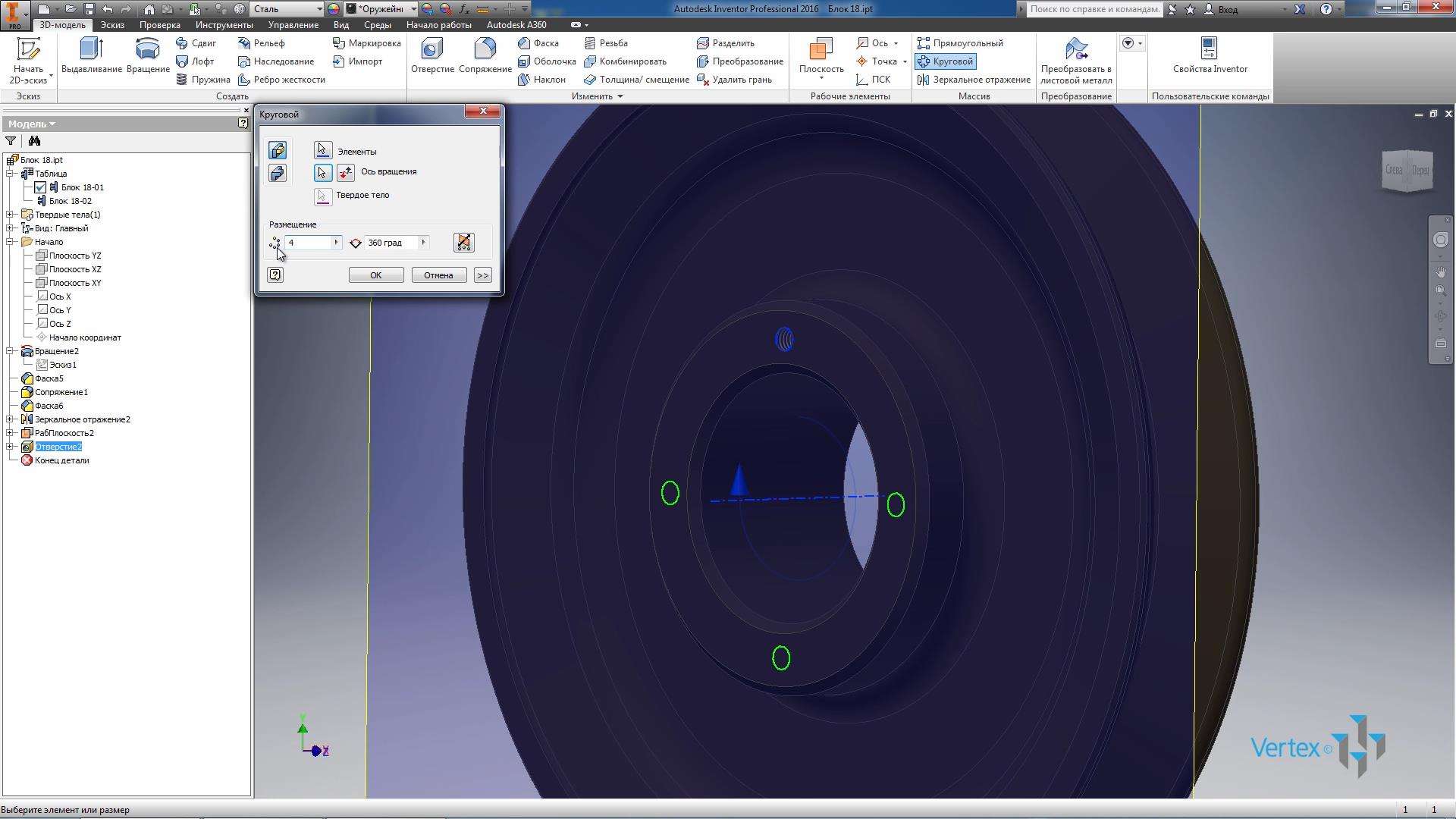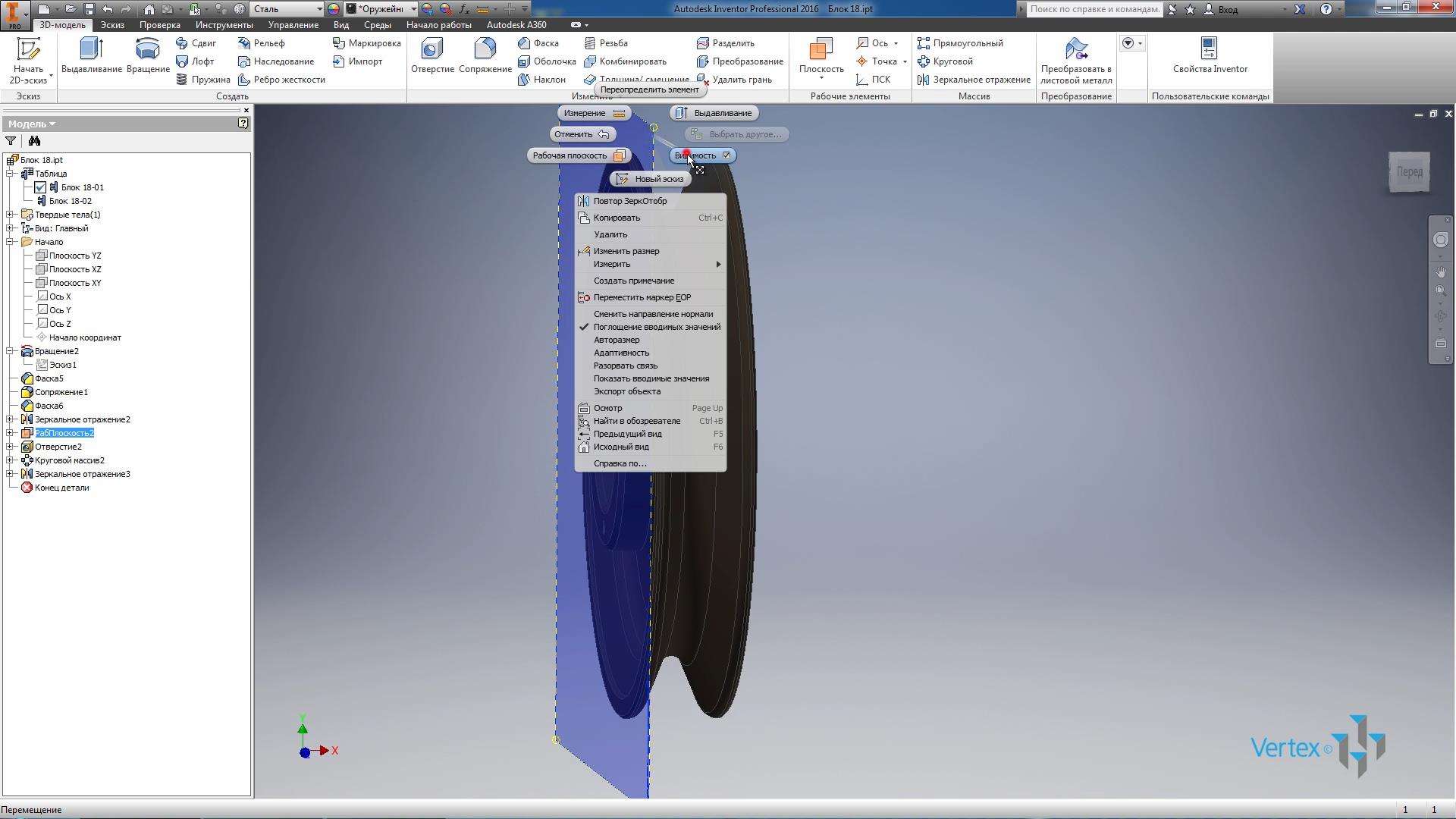У цьому уроці ми побачимо, що таке параметризація в Inventor і навчимося створювати параметричні частини.
Урок для початківців, і якщо ви тільки починаєте вивчати Inventor, перегляньте наш базовий курс – урок з нього.
Створимо ще один шматок обертання, а саме мотузковий блок. За заздалегідь підготовленим ескізом ми виконаємо ротацію.
Ескіз замкнутий, є вісь обертання. Натисніть кнопку “OK” , щоб створити суцільне тіло.
На вкладці “Вигляд ” змініть стиль відображення на “Тонований з краями” , щоб відобразити краї в деталях.
Додамо необхідні фаски і пари. Виділіть верхню зовнішню грань і створіть інтерфейси розміром 1 мм.
Далі ми створимо 6 мм сполучення фаски.
І ще дві фаски з відстанню в 2 мм.
Отримав півблока. Вибирайте площину YZ, яка буде площиною симетрії деталі.
Віддзеркалити отриману частину блоку. Ви можете виділити всі елементи для відображення або вибрати функцію “Дзеркало всього тіла” . Виділіть площину симетрії та натисніть кнопку “OK” , щоб отримати другу частину частини.
Ми отримали цілий блок. Видимість площини можна зняти.
На вкладці Керування відкрийте функцію Настройки. У ньому детально зберігаються всі параметри, які були використані при створенні мініатюри і операціях.
Додамо користувацькі параметри. Назва параметра: A_, а значення – 200 мм. Наступний параметр D_ і значення – 52 мм. Натисніть Готово.
Давайте відредагуємо мініатюру. Замість розміру діаметра в 200 мм запишемо назву параметра A_. Тепер цей розмір став залежати від параметра A_.
Відкрийте «Налаштування винахідника» та збільште масштаб вкладки «Загальні». Давайте поставимо коефіцієнт 1/2 для того, щоб розміри на ескізі були більшими.
Наступний розмір – 52 мм.
Давайте розберемося, який параметр за нього відповідає – це параметр d18. Давайте змінимо значення для цього параметра на D_. Тепер діаметр внутрішнього отвору агрегату буде залежати від параметра D_.
Давайте зробимо частину параметричною, тобто додамо до неї версії з виконаннями. Призначені для користувача параметри відразу додаються в таблицю.
Позначення в першому рядку буде змінено на 2016-001 роки. Це позначення буде відповідати номеру креслення.
Додамо ще один рядок, в ній напишемо позначення 2016-002. Ви можете вибрати параметри з будь-якої операції в якості параметрів для деталі, що складається з версій.
Наприклад, додамо параметр d27, який відповідає за Pairing1. Далі для другого варіанту деталі змініть параметр D_ на 60 мм, параметр A_ на значення 220 мм, і змініть значення сполучення з 6 на 8 мм.
В якості параметричних властивостей деталі можна використовувати не тільки параметри, але і, наприклад, використовувати придушення різних елементів.
Виберемо фаску 5 і для другого варіанту деталей запишемо з текстом Suppress. Таким чином, перший варіант деталі буде з цією фаскою, а другий без неї. Натисніть кнопку “OK”.
У браузері з’явилася таблиця з версіями деталей. Двічі клацнувши лівою кнопкою миші, можна перемикатися між ними.
Ми бачимо, що обраний елемент фаски присутній в першому варіанті деталі, а в другому варіанті він пригнічується.
Також для другої версії деталі змінюється радіус інтерфейсу.
Відкрийте властивості винахідника цієї частини, і на вкладці “Інше ” ви можете додати власні властивості для цієї частини. Наприклад, додамо властивість під назвою «Матеріал і сталь 3». Натисніть кнопку Додати та застосувати.
Додамо цю властивість до таблиці відомостей. На вкладці Властивості є вкладка «Різне», де можна знайти властивість «Матеріал» і додати її в таблицю. Для другої частини змініть матеріал на Сталь 20.
Також ми можемо перевірити при перемиканні між версіями, що змінюється і маса деталі.
Активуйте ескіз і подивіться, який параметр відповідає за ширину деталі. Це параметр d0 розміром 23 мм.
Створимо площину, зміщену з площини YZ на значення -d0. Тобто отримуємо літак на краю блоку.
У цій площині ми створимо ескіз, в ескізі намалюємо коло діаметром 66 мм. Приймаємо ескіз.
Зробимо цей розмір параметричним, за нього відповідає параметр d52. Відкрийте таблицю деталей, знайдіть цей параметр і додайте його в таблицю параметрів. Для другого варіанту деталі цей параметр складе 74 мм.
При перемиканні можна побачити, що розмір оновлюється.
Продовжимо редагувати зібраний ескіз. Додайте в нього точку, яка лежить на колі.
Використовуючи залежність від вертикальності, зробіть її вертикальною по відношенню до витоку. Давайте візьмемо ескіз.
У цей момент зробіть отвір. Тип отвору різьбовий, тип різьблення метричний, глибина отвору 10мм і розмір М6. Натисніть кнопку “OK” , щоб створити отвір.
Складемо круговий масив таких отворів. Для цього потрібно виділити елемент, вісь обертання і кількість елементів 4.
Віддзеркалення цих отворів на іншу сторону деталі. Площина симетрії YZ, натисніть кнопку OK , щоб створити.
Видимість допоміжної площини можна прибрати.
Тепер деталь завершена, її можна зберегти.